Мегафлаг | Плакаты на ткани. Баннеры на ткани.
Плакат на ткани (тканевые баннеры)— один из самых популярных рекламных и информационных носителей как снаружи, так и внутри помещений. Плакаты из ткани используют для размещения информации о продукции, скидках, акциях или поздравлений с праздниками.
Область применения плакатов на ткани (баннеров на ткани):
- рекламные акции,
- оформление витрин магазинов
- оформление выставок и конференц-залов
- оформление интерьеров офисов и кабинетов
Плакат на ткани с интерьерной печатью
Плакат на ткани в алюминиевой раме
Плакат на ткани с металлическими клем-шинами
Плакат на ткани с интерьерной печатью в алюминиевой раме
Календарь на ткани
Плакат на ткани с интерьерной печатью
Варианты размещения плакатов (баннеров) на ткани
Плакаты могут крепиться
- непосредственно на стену здания,
- на один (сверху) или два (сверху и снизу) кронштейна к стене,
- на потолок с помощью тросов,
- на мобильных стендах,
- в алюминиевой раме на стену,
- в лайтбоксе
Способы крепления плакатов
- Плакаты с клем-шинами (пластик, металл).
 По периметру плакат обрабатывается горячим срезом — обрезкой. Сверху и снизу обрабатывается карман размером 1см для клем-шин. Возможен вариант только с верхней клем-шиной.
По периметру плакат обрабатывается горячим срезом — обрезкой. Сверху и снизу обрабатывается карман размером 1см для клем-шин. Возможен вариант только с верхней клем-шиной. - Плакаты с пластиковыми древками. По периметру плакат обрабатывается горячим срезом — обрезкой. Сверху и снизу обрабатывается карман под древко диаметром 16мм или 25мм, затем в карманы вставляются древки. В верхний карман вдевают шнур для крепления плаката на стену.
Печать плакатов на ткани (баннеров на ткани)
Для нанесения изображения на ткань при изготовлении плакатов для помещений в нашей компании применяется технология печати на ткани фотографического качества — интерьерная печать на ткани с высоким разрешением и отличной цветопередачей изображения. Нанесенное таким способом на ткань изображение имеет высокую четкость, что особенно важно при просмотре изделия с близкого расстояния.
Нанесенное таким способом на ткань изображение имеет высокую четкость, что особенно важно при просмотре изделия с близкого расстояния.
Плакаты на ткани для улицы и помещений
Рекомендуемые ткани для изготовления баннеров — плакатов на ткани для размещения на улице:
- T402 — мультифлаг — сетка, 100% полиэфир плотностью 118 кв.м
- T902 — сатен, 100% полиэфир плотностью 160 кв.м, атласное переплетение
- T911 — дюпсо, плотность 70г/кв.м
Рекомендуемые ткани для изготовления баннеров — плакатов на ткани для помещения:
- Т101 — 100% полиэфирный шелк плотностью 55 г/кв.м
- Т201 — театральное полотно плотностью 144 г/кв.м, 100% полиэфир
- Т202 — габардин плотностью 160 г/кв.м, 100% полиэфир
- T402 — мультифлаг — сетка, 100% полиэфир плотностью 118 кв.
 м
м - T509 — диагональ блек-аут (для двухсторонней печати на одном полотне), 100% полиэфир
- T902 — сатен, 100% полиэфир плотностью 160 кв.м, атласное переплетение
- T903 — жесткий сатен плотностью 210 г/кв.м, 100% полиэфир
- T907 — атлас, 100% полиэфир плотностью 140г/кв.м
- T911 — дюпсо, плотность 70г/кв.м
| Ткань | Количество кв. метров | |||||
|---|---|---|---|---|---|---|
| 0,01-0,49 | 0,5-0,99 | 1-9 | 10-199 | 200-999 | от 1000 | |
| Т101, Т401, Т402 | 2640 | 984 | 660 | 456 | 324 | 228 |
| T101R | 4080 | 1512 | 1008 | 708 | 408 | 240 |
| Ткань | Количество кв. метров | |||||
|---|---|---|---|---|---|---|
| 0,01-0,49 | 0,5-0,99 | 1-9 | 10-199 | 200-999 | от 1000 | |
| Т509* | 5520 | 2136 | 1440 | 996 | 720 | 576 |
| Т101, Т201, Т202, Т402, Т902, Т907, Т911 | 2880 | 1080 | 720 | 504 | 360 | 288 |
| T903 | 5760 | 2160 | 1440 | 1008 | 720 | 576 |
| Наименование | Длина | Количество, шт. | |||
|---|---|---|---|---|---|
| 1-5 | 6-9 | 10-49 | от 50 | ||
| Клем-шина алюминий Н701 | 50 см | 144 | 132 | 115,2 | 108 |
| 70 см | 204 | 180 | 168 | 156 | |
| 100 см | 252 | 228 | 204 | 192 | |
| 140 см | 360 | 324 | 288 | 276 | |
| 150 см | 372 | 336 | 300 | 276 | |
| 160 см | 408 | 372 | 324 | 312 | |
| 170 см | 432 | 384 | 348 | 324 | |
| 180 см | 480 | 432 | 384 | 360 | |
| 200 см | 504 | 456 | 408 | 384 | |
| 300 см | 720 | 648 | 576 | 540 | |
| Клем-шина пластик Н601 | 50 см | 96 | 86,4 | 76,8 | 72 |
| 70 см | 120 | 108 | 96 | 90 | |
| 100 см | 180 | 168 | 144 | 132 | |
| 120 см | 216 | 192 | 168 | 168 | |
| Древко диаметр 20мм алюминий Н701 | 100 см | 300 | 276 | 240 | 228 |
| 150 см | 420 | 384 | 336 | 312 | |
| Древко диаметр 20мм пластик Н601 | 30 см | 24 | 21,6 | 19,2 | 18 |
| 40 см | 28,8 | 26,4 | 22,8 | 21,6 | |
| 50 см | 30 | 27,6 | 24 | 22,8 | |
| 60 см | 36 | 32,4 | 28,8 | 27,6 | |
| 70 см | 42 | 36 | 32,4 | 30 | |
| 80 см | 45,6 | 40,8 | 38,4 | ||
| 100 см | 60 | 54 | 48 | 45,6 | |
- *Цены на изделия из ткани Т509 указаны с двусторонней печатью.

- Цены указаны для односторонних изделий с обратной зеркальной стороной. Цены на двусторонние изделия увеличиваются на 100%.
Плакаты на ткани (тканевые баннеры) от компании «Мегафлаг» — это:
✔ Высокое качество – плакаты производятся на собственном производстве из высококачественных материалов и красителей.
✔ Четкость изображения и долговечность – изображение на плакат — баннер наносится высокотехнологичными методами печати на ткани с высоким разрешением и цветопередачей, сохраняет яркие цвета на весь срок службы изделия.
✔ Любые тиражи, доступные цены – производственная база компании позволяет печатать плакаты в любом количестве по доступным ценам.
Во Франции антисемитский плакат на демонстрации спровоцировал скандал
https://ria.ru/20210808/antisemitizm-1744966606.html
Во Франции антисемитский плакат на демонстрации спровоцировал скандал
Во Франции антисемитский плакат на демонстрации спровоцировал скандал — РИА Новости, 08. 08.2021
08.2021
Во Франции антисемитский плакат на демонстрации спровоцировал скандал
Фото, на котором запечатлена участница субботних протестов против санитарных мер во французском городе Метце, держащая в руке плакат антисемитского содержания,… РИА Новости, 08.08.2021
2021-08-08T21:50
2021-08-08T21:50
2021-08-08T21:50
в мире
франция
министерство обороны франции
мануэль вальс
министерство внутренних дел франции
эммануэль макрон
протесты
/html/head/meta[@name=’og:title’]/@content
/html/head/meta[@name=’og:description’]/@content
https://cdnn21.img.ria.ru/images/28801/12/288011257_0:104:2048:1256_1920x0_80_0_0_e7c1c347f57292bcfb4afa03490ecf26.jpg
ПАРИЖ, 8 авг — РИА Новости. Фото, на котором запечатлена участница субботних протестов против санитарных мер во французском городе Метце, держащая в руке плакат антисемитского содержания, спровоцировало скандал.На плакате написан лозунг Mais qui? («Но кто?»), окруженный рядом фамилий известных личностей.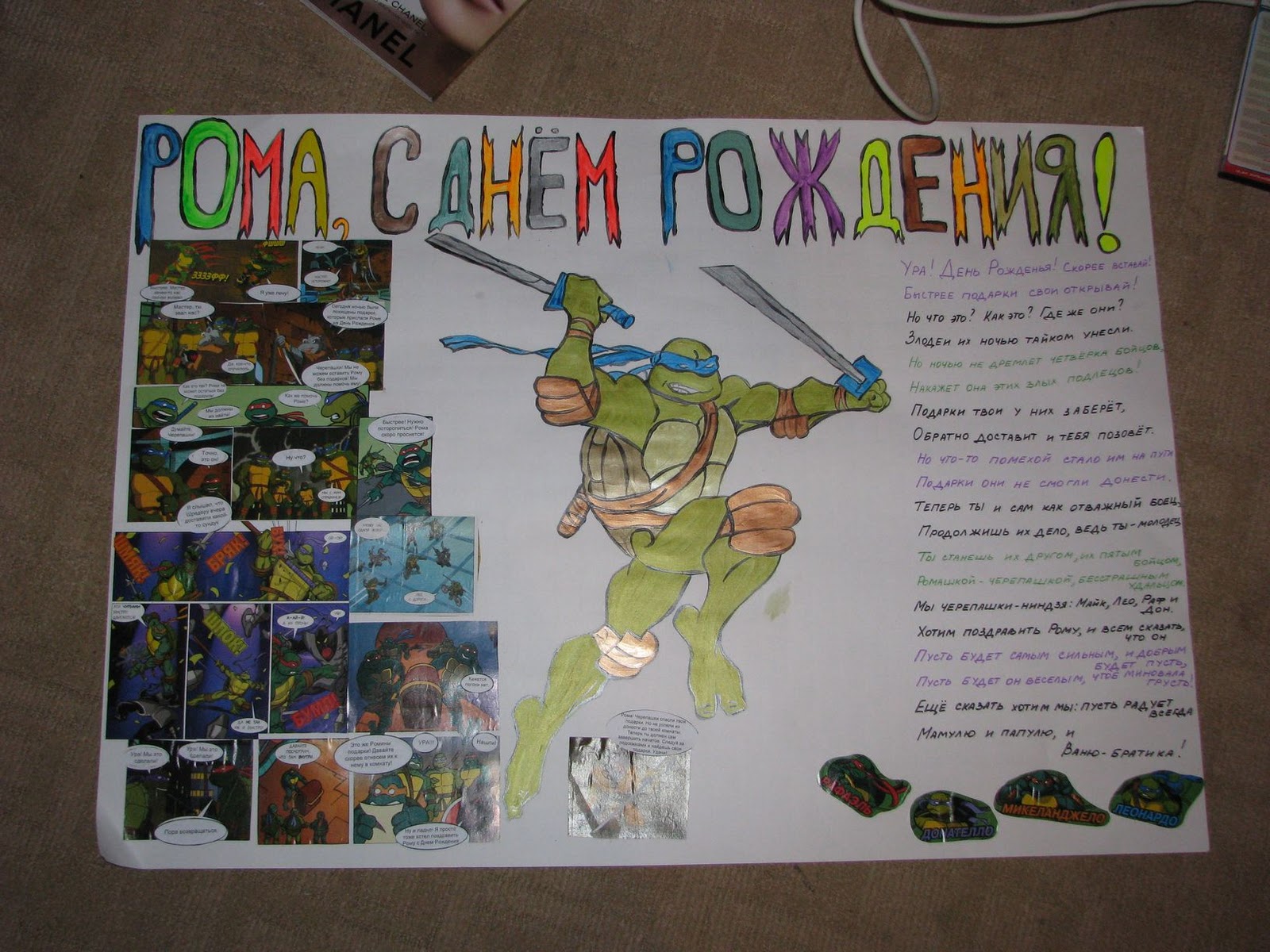 В частности, фигурируют Макрон, Сорос, Веран (глава минздрава Франции) и другие. Под лозунгом нанесено слово traîtres («предатели»). Как сообщила газета Libération в конце июля, этот лозунг использовался некоторыми участниками демонстраций против санитарных мер во Франции и содержит в себе антисемитскую отсылку, возлагающую ответственность на евреев, в данном случае — за пандемию и политику вакцинации. По данным газеты, высказывание набрало популярность после того, как его с похожим смыслом употребил в одном из интервью французский генерал в отставке Доминик Делавард.»Этот плакат отвратителен. Антисемитизм — это преступление, а не мнение. Подобные высказывания не останутся безнаказанными. Я попросил префектуру департамента Мозеля доложить об этом в прокуратуру… Задействованы полицейские службы для установления личности преступника», — написал в своем Twitter-аккаунте глава МВД Франции Жеральд Дарманен.Международная лига против расизма и антисемитизма осудила плакат в Twitter. С критикой плаката в Twitter также выступили госсекретарь при министерстве обороны Франции Женевьев Дарьесек, а также бывший премьер-министр страны Мануэль Вальс.
В частности, фигурируют Макрон, Сорос, Веран (глава минздрава Франции) и другие. Под лозунгом нанесено слово traîtres («предатели»). Как сообщила газета Libération в конце июля, этот лозунг использовался некоторыми участниками демонстраций против санитарных мер во Франции и содержит в себе антисемитскую отсылку, возлагающую ответственность на евреев, в данном случае — за пандемию и политику вакцинации. По данным газеты, высказывание набрало популярность после того, как его с похожим смыслом употребил в одном из интервью французский генерал в отставке Доминик Делавард.»Этот плакат отвратителен. Антисемитизм — это преступление, а не мнение. Подобные высказывания не останутся безнаказанными. Я попросил префектуру департамента Мозеля доложить об этом в прокуратуру… Задействованы полицейские службы для установления личности преступника», — написал в своем Twitter-аккаунте глава МВД Франции Жеральд Дарманен.Международная лига против расизма и антисемитизма осудила плакат в Twitter. С критикой плаката в Twitter также выступили госсекретарь при министерстве обороны Франции Женевьев Дарьесек, а также бывший премьер-министр страны Мануэль Вальс.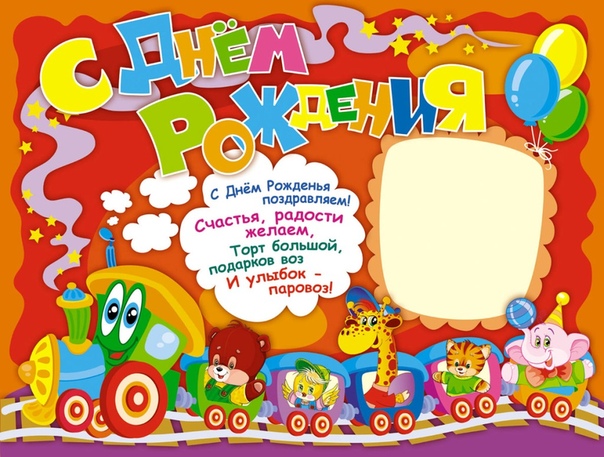 В субботу телеканал BFMTV сообщил со ссылкой на МВД, что более 230 тысяч человек приняли участие в манифестациях против санитарных пропусков по всей Франции.Президент Франции Эммануэль Макрон 12 июля объявил о ряде новых ограничительных мер для сдерживания распространения заболеваемости COVID-19. В частности, он заявил о расширении практики использования санитарных пропусков, которые свидетельствуют о вакцинации или отрицательном результате теста на COVID-19, в частности, в барах, ресторанах, поездах дальнего следования и самолетах. Также глава французской республики сообщил о введении обязательной вакцинации для медиков во Франции и всех работающих в больницах и домах престарелых. По итогам заявлений президента Франции был подготовлен соответствующий законопроект, он был принят французским парламентом.С 21 июля санитарный пропуск, свидетельствующий либо о прохождении вакцинации, либо отрицательном результате теста на COVID-19, либо перенесении заболевания, уже действует в музеях, театрах, кинотеатрах, фестивалях, парках аттракционов, а также на всех культурных мероприятиях численностью более 50 человек.
В субботу телеканал BFMTV сообщил со ссылкой на МВД, что более 230 тысяч человек приняли участие в манифестациях против санитарных пропусков по всей Франции.Президент Франции Эммануэль Макрон 12 июля объявил о ряде новых ограничительных мер для сдерживания распространения заболеваемости COVID-19. В частности, он заявил о расширении практики использования санитарных пропусков, которые свидетельствуют о вакцинации или отрицательном результате теста на COVID-19, в частности, в барах, ресторанах, поездах дальнего следования и самолетах. Также глава французской республики сообщил о введении обязательной вакцинации для медиков во Франции и всех работающих в больницах и домах престарелых. По итогам заявлений президента Франции был подготовлен соответствующий законопроект, он был принят французским парламентом.С 21 июля санитарный пропуск, свидетельствующий либо о прохождении вакцинации, либо отрицательном результате теста на COVID-19, либо перенесении заболевания, уже действует в музеях, театрах, кинотеатрах, фестивалях, парках аттракционов, а также на всех культурных мероприятиях численностью более 50 человек.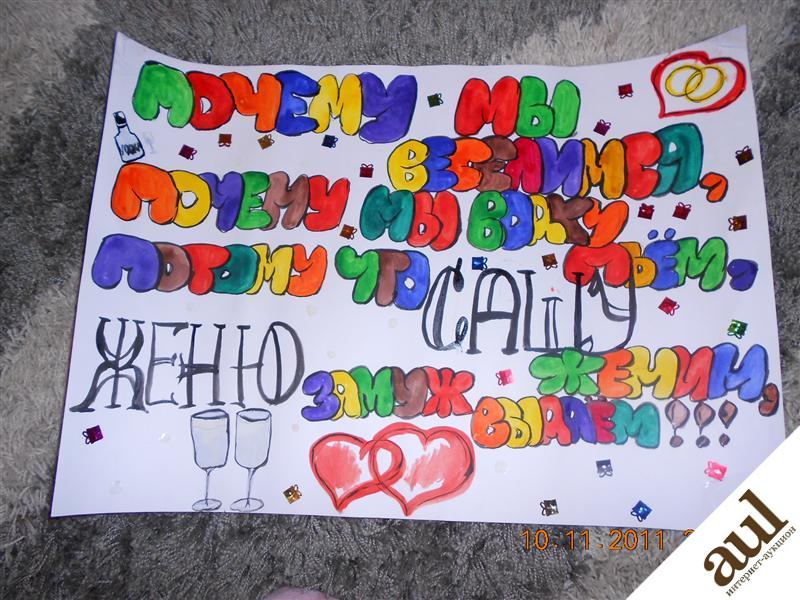
https://ria.ru/20210807/protesty-1744870912.html
https://radiosputnik.ria.ru/20210804/makron-1744373353.html
франция
РИА Новости
7 495 645-6601
ФГУП МИА «Россия сегодня»
https://xn--c1acbl2abdlkab1og.xn--p1ai/awards/
2021
РИА Новости
7 495 645-6601
ФГУП МИА «Россия сегодня»
https://xn--c1acbl2abdlkab1og.xn--p1ai/awards/
Новости
ru-RU
https://ria.ru/docs/about/copyright.html
https://xn--c1acbl2abdlkab1og.xn--p1ai/
РИА Новости
7 495 645-6601
ФГУП МИА «Россия сегодня»
https://xn--c1acbl2abdlkab1og.xn--p1ai/awards/
https://cdnn21.img.ria.ru/images/28801/12/288011257_118:0:1931:1360_1920x0_80_0_0_e589e5ed2b3be8480a7fa3d60f1274a1.jpgРИА Новости
7 495 645-6601
ФГУП МИА «Россия сегодня»
https://xn--c1acbl2abdlkab1og.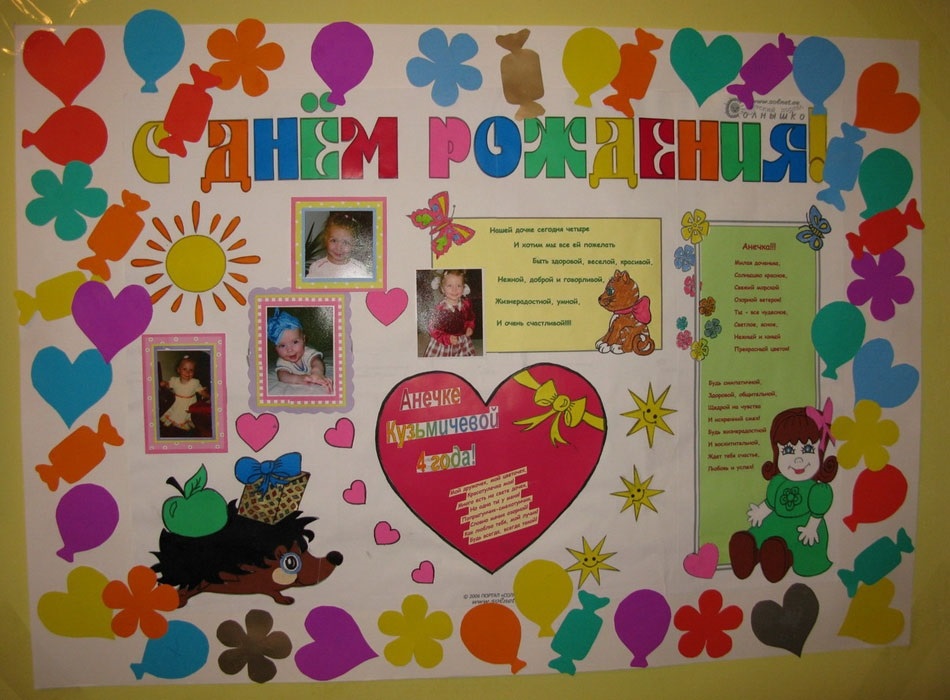 xn--p1ai/awards/
xn--p1ai/awards/
РИА Новости
7 495 645-6601
ФГУП МИА «Россия сегодня»
https://xn--c1acbl2abdlkab1og.xn--p1ai/awards/
в мире, twitter, франция, министерство обороны франции, мануэль вальс, министерство внутренних дел франции, эммануэль макрон, протесты, жеральд дарманен
Во Франции антисемитский плакат на демонстрации спровоцировал скандал
Печать плакатов ᐉ Плакаты на заказ ᐉ Рекламные и фото плакаты ᐉ Wolf.ua
Печать плакатов
Плакаты – вид рекламной продукции, неизменно пользующийся популярностью и оправдывающий вложенные в него средства. Донести информацию до потенциального клиента, посетителя концерта, спектакля или выставки, обратить внимание на важные события, привлечь покупателя и оповестить его о скидках и акциях издавна помогали объявления, размещенные на виду. Важно также найти для рекламы правильное место: так ее увидят именно те люди, которые отреагируют на полученную информацию.
Гибкая тематика
Одним из самых больших преимуществ рекламных плакатов является их эффективность в распространении различных маркетинговых сообщений. Заказывая печать плакатов онлайн, вы легко можете представить новый продукт или услугу, объявить о крупной распродаже или открытии нового места, осветить участие в благотворительном мероприятии… Это далеко не полный перечень рекламных сообщений, которые идеально подходят для печати афиш или плакатов.
Разнообразие форматов
Плакаты, как и баннеры бывают разных размеров, что существенно усиливает функциональность носителя. Например, плакаты меньшего размера могут поместиться в местах с ограниченным пространством. Небольшие листы формата А4 или А3 разумно разместить в помещении, в автобусах, лифтах или подъездах.
Плакаты размером побольше — на бумаге формата А2 или А1 — привлекут внимание в качестве уличной рекламы. Кроме того, большие плакаты обеспечивают большую гибкость графического дизайна.
Хорошая видимость
Большие плакаты на стену могут распространяться практически везде. Они легкие и удобные для транспортировки, не занимают много места. Установить плакаты на стены довольно просто.
Они легкие и удобные для транспортировки, не занимают много места. Установить плакаты на стены довольно просто.
Выбирая зоны с высокой интенсивностью движения, вы обеспечиваете видимость для большого числа потенциальных клиентов. Чтобы усилить вовлечение, заказывая печать плакатов, необходимо тщательно продумать особенности целевой аудитории и конкретного места, где планируется размещение.
Экономическая эффективность
По сравнению с другими маркетинговыми материалами, печать плакатов и визиток приносит большую выгоду, предлагая высокую отдачу от инвестиций.
Изготовление плакатов на заказ стоит относительно мало и зависит от формата и тиража. Наиболее дорогая — печать плакатов А1 с высококачественной графикой, печати плакатов А2 и печати плакатов А3 обойдется дешевле.
Плакаты на стену также имеют минимальные затраты на распространение. Кроме того, журналы и газеты полны других рекламных объявлений. Рекламные плакаты меньше конкурируют и являются более броскими.
Долгосрочное воздействие.
Напечатанные плакаты доступны круглосуточно (если речь идет о соответствующих заведениях — к примеру, автобусных станциях или кафетериях) и в течение длительного периода. Это еще одно преимущество широкоформатной печати плакатов перед другими видами рекламы.
Скажем, большинство читателей газеты перерабатывают или выбрасывают газету после одного прочтения. Плакаты люди будут видеть гораздо дольше — в течение нескольких дней, недель, месяцев или даже лет, в зависимости от долговечности материалов.
Также фотоплакаты на заказ могут использоваться неоднократно, если хранить и эксплуатировать их надлежащим образом.
Брендинг
Для продвижения любой компании важно добиться узнаваемости бренда. Для этого стоит наносить соответствующую символику на любые доступные носители. Рекламные плакаты очень эффективны для создания симметрии и отлично гармонируют с другими маркетинговыми инструментами.
Например, можно заказать плакат в таком же дизайне, как сообщения на вашем веб-сайте или сувенирная продукция. Плакаты в корпоративном стиле отлично дополнят интерьер офиса. Лучше изготовить их на заказ, чем приобретать готовые в магазине плакатов.
Плакаты в корпоративном стиле отлично дополнят интерьер офиса. Лучше изготовить их на заказ, чем приобретать готовые в магазине плакатов.
Дизайн
Разработке дизайна плакатов и афиш уделяется большое внимание, так как нужно учесть, что обычно взгляд на них задерживается всего на несколько секунд. Поэтому яркий, необычный дизайн привлечет больше внимания, а полная информация поможет найти целевую аудиторию.
Когда дело доходит до создания плаката, возможности практически безграничны. От огромных заголовков до мелких текстов, которые заставляют людей приблизиться из любопытства, от пастельных оттенков до ярких неоновых цветов, от первоклассных профессиональных фотографий до нарисованных от руки «небрежных» элементов — варианты дизайна ограничены только воображением дизайнера.
Чтобы получить максимальную отдачу от рекламных плакатов, стоит придерживаться таких рекомендаций:
- Читабельность на расстоянии. Закажите плакат, в котором будет крупный, привлекающий внимание заголовок.
 Поместите основное сообщение шрифтом примерно вполовину размера заголовка. Менее важный текст напечатайте меньшим кеглем. Выделите самое важное полужирным или цветом.
Поместите основное сообщение шрифтом примерно вполовину размера заголовка. Менее важный текст напечатайте меньшим кеглем. Выделите самое важное полужирным или цветом. - Одно большое изображение. Необходимо одно доминирующее изображение, которое можно различить на расстоянии, переизбыток элементов рассредоточит внимание.
- Многократное воздействие. Чем чаще люди видят одно и то же изображение, тем лучше. Создайте серию плакатов, открытки или письма с таким же изображением. Дополните это цифровой версией, которую можно распространить через социальные сети и по электронной почте.
- Расстояние между элементами дизайна. Чем больше «воздуха», свободного места, тем лучше выглядит и читается на расстоянии плакат.
- Призыв к действию. Призыв к действию существенно повышает эффективность любой рекламной кампании.
- Проверьте орфографию и пунктуацию. Отправляя плакат в печать, убедитесь в отсутствии ошибок и опечаток. Позже это исправить уже будет нельзя. Также не забудьте указать свои контактные данные, чтобы потенциальные клиенты могли связаться с вами.

Помощь в составлении макета для рекламной афиши можно получить, обратившись на Биржу дизайна Wolf Design. Дизайнеры-фрилансеры на конкурсной основе создадут макет и при этом учтут Ваши пожелания. Чтобы получить всю необходимую информацию, Вы можете связаться с Биржей дизайна при помощи сервиса обратной связи, по телефону или через электронную почту.
Типография Вольф — оптимальное решение
Типография Вольф принимает заказы на печать плакатов, афиш на бумаге разного качества и размера. Можно заказать печать плакатов онлайн, для этого потребуется сделать всего несколько кликов. Вы сэкономите время и обязательно получите желаемый результат.
Гарантируется высокое качество печати при помощи новейшего оборудования и с применением современных технологий. Плакаты, созданные в типографии Вольф — яркие и красочные, имеют высокое разрешение печати.
Удобный сайт позволяет заказать печать плакатов в Киеве, печать плакатов в Харькове, печать плакатов в Николаеве, печать плакатов во Львове или любом другом городе. Заказать доставку можно как по адресу, так и в отделения Новой Почты, а также возможен самовывоз со склада или точек выдачи продукции.
Заказать доставку можно как по адресу, так и в отделения Новой Почты, а также возможен самовывоз со склада или точек выдачи продукции.
Плакат на обочине – Газета Коммерсантъ № 237 (4778) от 19.12.2011
Выставка промграфикаНебольшая ретроспектива плакатов от Ostengruppe (Игорь Гурович, Анна Наумова, Эрик Белоусов) поместилась в три зала ММСИ на Петровке. ВАЛЕНТИН ДЬЯКОНОВ увидел, как хорошая тиражная графика и авангард идут рука об руку в XXI веке.
В СССР и после плакат переживал взлеты и падения. Образчики авангардного информирования населения времен молодой Советской республики известны ныне каждому. И трудно придумать что-то более эффектное, чем слоган Маяковского «Лучших сосок не было и нет, готов сосать до старых лет» и сопровождающая его картинка Родченко. Пусть и образ, и подпись ныне кажутся смешными и приобрели несчитываемый на момент создания двусмысленный оттенок, по этому плакату учились «шершавому языку» несколько поколений отечественных и западных дизайнеров.
После господства соцреалистических плакатов пропагандистского толка, похожих на картинки из дореволюционного журнала «Нива», в перестройку народилось новое поколение художников, обратившихся к золотому веку советской «промграфики» напрямую,— Юрий Боксер, Андрей Логвин, Сергей Серов и другие. Основатель дизайнерской фирмы Ostengruppe Игорь Гурович принадлежит к их числу. Нарисованные им, Анной Наумовой и Эриком Белоусовым плакаты украшали Москву в период расцвета легендарного клуба «Дом», возглавлявшегося Николаем Дмитриевым, специалистом по авангардной музыке и близким другом легендарного джазового музыканта Сергея Курехина. У артистов, выступавших в «Доме», аудитория невелика, и можно с уверенностью утверждать, что плакаты Ostengruppe собирали больше народу, чем концерты свободного джаза. В монотонной городской среде они выглядели увлекательными головоломками и следовали правилу гениального архитектора Рема Колхаса — «к черту контекст». По забавному совпадению в том же здании, что и клуб «Дом», располагалась детская студия архитектурной фирмы «Арт-Бля», авторов «Стольника» в Малом Левшинском переулке — примера невероятно бодрящей наглости по отношению к старой Москве. Плакаты делались бесплатно, а значит, у дизайнеров не было утомительных привязок к требованиям заказчика, часто влияющего на внешний вид и цветовую гамму типографской продукции.
Фото: Александр Щербак, Коммерсантъ
Каждому участнику отдано по залу. По стилю Гурович ближе Белоусову. Они оба росли на ироничной журнальной графике 1980-х: тут и там видны оммажи метафизику из «Химии и жизни» Гарифу Басырову. Здесь ведется игра на контрасте информационного сообщения и вдохновенно нарисованной картинки. Тексты, правда, тоже не стоят на месте, то расползаясь по листу, то выстраиваясь в японский столбик. Образы возникают по принципу свободных ассоциаций и запоминаются как будто назло. Получеловек-полубанан Гуровича с плаката 4-го Курехинского фестиваля в Москве имеет прямое отношение к типу мышления собравшихся на фестиваль исполнителей: из одного стиля вырастает другой, человечные звуки оборачиваются нечеловеческой музыкой. Плакаты Наумовой в основном черно-белые. Внимание она удерживает простыми и внушительными деталями — двумя черными каплями, едва угадывающимися очертаниями динамика.
Глубинное родство продукции Ostengruppe с авангардным плакатом СССР заключается во внимании к материалу и постоянным размышлениям над ним. Гармония ныне встроена в аппарат с яблоком на логотипе. Ostengruppe знают, как победить дракона скуки из пещеры бесконечных возможностей. Они стараются выйти за пределы заданной компьютерными программами линейки. Но никогда не забывают подчеркнуть нерукотворность своих плакатов. У трубы-змейки с листа, посвященного фестивалю «По ковру», бока обкусаны идеально круглым ластиком. Кроме того, Гурович, Наумова и Белоусов руководствуются авангардной этикой: плакату не стоит обманывать зрителя и становиться окном в мир или рекламным зазывалой. Достаточно лишь намекнуть на то, что нас ждет, ведь ни создатели плакатов, ни мы этого еще не знаем.
Как сделать плакат на компьютере
Конструктор плакатов
В программе Мастер Визиток вы можете делать рекламные материалы любых форматов: постеры, листовки, афиши, визитки, дисконтные карты и многое другое. Обширный функционал поможет быстро разобраться в том, как сделать постер самостоятельно. В проект можно добавлять фотографии, различные фигуры, встраивать логотип, векторную графику и прочее.
В приложение включена обширная коллекция шаблонов практически на любой случай жизни. Также есть возможность проектировать дизайн с нуля. Скачайте бесплатно дистрибутив и создайте яркий плакат, который будет прекрасно смотреться на стене вашей квартиры и создавать вам настроение!
Для Windows 7, 8, 10, XPКак правильно оформить плакат
Главный образ
Приступая к созданию постера, определитесь с главной фотографией. Исходя из этого в дальнейшем будет подбираться основной стиль. Если вы создаете плакат на день рождения, сделайте акцент на главном герое вечеринки. Подберите фото с хорошим освещением, чтобы именинник был четко виден на снимке.
Текст
Плакаты обычно содержат мало информации. При добавлении текста учитывайте, что основная информация должна быть заметнее, чем остальной текст. Чтобы заголовок привлекал внимание, обыграйте текст при помощи шрифта и цвета.
Цвет
При создании постера велик соблазн выбора слишком ярких оттенков. Но нужно помнить, что цвета должны сочетаться между собой. Не стоит выбирать ничего слишком контрастирующего. Однако также не увлекайтесь слишком бледными оттенками. Есть три варианта того, как правильно сочетать цвета. Для этого вам нужен лишь стандартный цветовой круг.
Комплиментарное сочетание. Сочетание тонов, противоположных друг другу.
Триада. Подбираются три сегмента, расположенных на одинаковом расстоянии.
Аналог. Это комбинация от 2 до 5 (в идеале от 2 до 3) оттенков, которые находятся рядом друг с другом на цветовом круге.
Делаем постер за 3 шага
Чтобы самому создать постер на компьютере, совсем не обязательно обладать навыками графического дизайнера. Вам даже не понадобится много времени. В этой инструкции мы пошагово рассмотрим, как сделать афишу на день рождения в стиле «Разыскивается» в программе Мастер Визиток.
Шаг 1. Настраиваем параметры
Откройте программу. В окне запуска щелкните «Новая визитка». Установите формат нового проекта. Так как мы создаем макет формата А4, самостоятельно укажите параметры в полях «Произвольный размер визитки». Вводим 210х297 мм.
В следующем окне вам будет предложено выбрать шаблон либо создать дизайн самостоятельно. Щелкаем по функции «Создать визитку с нуля». На следующем этапе устанавливаем вертикальную ориентацию макета.
Шаг 2. Создаем афишу с нуля
Главное окно программы разделено на три части:
- Слева вы можете добавить адрес организации, сайт, телефон, электронную почту. Также тут вы можете загрузить логотип своей фирмы.
- В центральной части отображаются все изменения.
- В правой панели расположены основные настройки дизайна.
Для начала нужно выбрать подложку. Это можно сделать во вкладке «Фон». Программа предлагает несколько вариантов:
- Однотонный. Заливка холст единым цветом.
- Два цвета. Разделение холста цветом на две части либо создание градиента.
- Текстура. Подбор текстуры из библиотеки программы.
- Готовый. Установка фоновой картинки из встроенной коллекции.
- Изображение. Загрузка фотографии с компьютера.
При выборе фоновой подложкой текстуры или картинки можно настроить дополнительные параметры: яркость, контраст и прозрачность.
После установки фона нужно загрузить фотографию именинника. Делается это при помощи кнопки «Добавить картинку» на панели инструментов. Загруженную картинку можно обрезать, повернуть, отразить по горизонтали или вертикали.
Теперь добавляем основной заголовок и сопутствующий текст. Для этого нажмите кнопку «Добавить текст» в виде буквы А. Введите заголовок в текстовое поле справа и настройте шрифт, размер, цвет и положение на холсте.
Осталось разнообразить афишу с помощью дополнительной графики. Нарисуем несколько линий и прямоугольников. Сделать это можно с помощью кнопки «Добавить фигуру». У любого из объектов вы можете изменять заливку, настраивать угол поворота, цвет и толщину границ. Отцентрируйте объект относительно холста, воспользовавшись функцией «Зафиксировать положение».
Располагать подобные элементы на холсте на глазок довольно трудно. Специально для таких целей в программе можно использовать сетку.
Шаг 3. Сохраните результат
Вы можете распечатать афишу прямо из программы. Для этого щелкните по кнопке с изображением принтера на панели инструментов.
Также вы можете конвертировать проект в форматы JPG, PNG и другие. Нажмите кнопку «Сохранить» и выберите нужный формат. Чтобы экспортировать постер в хорошем качестве для печати, воспользуйтесь функцией преобразования в формат PDF. Также для этой цели вы можете сохранить картинку как TIFF, выбрав цветовую схему CMYK. Это обычный режим для печати в типографии.
Как видите, Мастер Визиток идеален для быстрой работы с подобными форматами печатных изделий. В нем вы сможете быстро создать плакат/постер/афишу на любую тему. Скачайте программу бесплатно с нашего сайта и убедитесь, что для создания профессионального плаката с фотографиями не нужен сложный софт. Мастер Визиток поможет справиться с этим за несколько минут!
Конкурс на лучший плакат, посвященный Всемирному дню социальной работы
Всемирный день социальной работы ежегодно отмечается во всех странах в третий вторник марта и является важным событием в календаре. В этом году он будет проведен 21 марта.
Каждый год для этого Дня разрабатывался плакат, который затем размещался в разных странах мира в социальных служба, университетах, других публичных местах. Эти плакаты затем переводятся на 45-50 языков мира и используются в разных странах
В этом году Международная Федерация социальных работников решила объявить конкурс среди ассоциаций социальных работников разных стран на проведение конкурса плаката, который будет использоваться в 2017 году. Лозунг Дня в 2017 году будет Promoting Community and Environmental Sustainability «Продвигая общинную социальную работу и устойчивую окружающую среду». Вы, наверное, знаете, что в Международную Федерацию входят 89 национальных ассоциаций социальных работников. Россию в ней представляет ССОПиР.
На Плакате обязательно должны быть слова
World Social Work Day, 21st March 2017
Promoting Community and Environmental Sustainability
Ваши работы должны быть отправлены в ССОПиР не позднее 30 ноября 2016 по электронной почте [email protected] ( с пометкой – на конкурс плакатов 2017) и с копией [email protected]
Требования к качеству и содержанию плакатов:
1. От человека или группы людей не может быть подано более 3-х плакатов. Участвовать могут социальные работники, студенты социальной работы, пользователи услуг.
2. Предлагая ваш плакат на рассмотрение жюри, вы должны иметь ввиду, что имидж, художественные образы должны быть вашими, а не заимствованными у кого-то еще. В случае заимствования вы должны получить разрешение автора.
3. Международная федерация социальных работников получает возможность использовать ваш плакат на различных мероприятиях социальной направленности.
4. Плакат должен иметь хорошие параметры — А4 (150 dpi)
Жюри рассмотрит все работы на их соответствие содержанию, основному лозунгу ДНЯ. Постер долже нести позитивную информацию о роли социальных работников в общине, а также их роли в сохранении окружающей среды.
Не забудьте, что на постере обязательно должны быть слова по-английски ‘World Social Work Day, 21st March 2017’ ‘Promoting Community and Environmental Sustainability’.
Перевод на различные языки будут сделаны на плакате, занявшем первое место.
ССОПиР очень надеется, что Россия сможет быть победителем, но это зависит от вашей активности и креативности.
Результаты будут объявлены 15 декабря.
Приз
Плакат – победитель с именем автора получит распространение во всех регионах мира, он будет демонстрироваться во многих странах мира в телевизионных программах, презентациях и др.
Кроме того, победитель получит пожизненную подписку на международный журнал Социальная работа- орган международной Федерации социальных работников
За работу, друзья !!!!
Успехов и побед !!!
Правление Союза социальных педагогов и социальных работников
Как бороться с цензурой плакатов на митинге?
Вы собираетесь пойти на митинг и всю ночь рисуете или печатаете плакат. Такое творчество ценится в народе, но вот полицейским нравится далеко не всегда — будьте готовы, что они захотят его забрать. Например, правоохранители могут заявить, что плакат не соответствует теме мероприятия или содержит запрещенную символику. Но это совсем не значит, что они вправе это делать. Мы подготовили инструкцию о том, что делать в таких случаях и как можно бороться с цензурой на митингах.
Подготовка
Имейте в виду: полицейские вправе забрать плакат, если на нем будут оскорбления, непристойности и призывы к насилию. На всякий случай также стоит проверить используемую фразу или картинку «на экстремизм» в списке Минюста, который постоянно обновляется.
Если на плакате ничего подобного нет, можно смело брать его на митинг. Напоминаем о самых главных истинах, которыми нужно руководствоваться при общении с полицией:
- Прежде чем начать разговор с вами, сотрудник полиции должен представиться и показать удостоверение. Если он этого не сделал, попросите его. Запишите ФИО и звание — это пригодится, чтобы в дальнейшем обжаловать цензуру на митинге.
- Можно снимать происходящее на видео или записывать на диктофон — это необходимо, чтобы обжаловать незаконные действия. Полицейским это может не понравиться, но у вас есть право на видеосъемку: сотрудники полиции находятся при исполнении.
- Очень важно вести себя спокойно и не вступать в конфликт. Не забывайте, что за оскорбление полицейского или применение к нему силы могут возбудить уголовное дело.
Что делать, если полицейские решили забрать плакат?
1) Не спешите его отдавать — поразите правоохранителей своими знаниями законов. Ссылайтесь на 29 и 31 статью Конституции (там говорится о запрете цензуры и о том, что у вас есть право на участие в мирных собраниях) и на статьи 10 и 11 Конвенции о защите прав человека (вы имеете право выражать свое мнение и свободно собираться).
Закон о митингах — тоже на вашей стороне. В нем говорится, что цель любой акции — выражать мнения, а также выдвигать требования правительству. Участники акции могут использовать любые средства агитации, если они не запрещены на территории России. Поэтому только организаторы митинга или его участники вправе решать, какой плакат пройдет на митинг.
Будьте начеку: полицейские могут утверждать, что закон о митингах или закон о полиции дают им право цензурировать плакаты. Но это не так. Кроме того, власти также не могут мешать вам и другим участникам митинга выражать свое мнение. На митинге полицейские могут требовать прекратить только те действия, которые нарушают закон.
На мероприятии должен присутствовать представитель органов внутренних дел. Однако единственная его задача — обеспечивать безопасность граждан.
2) Если полицейские настаивают на своем, нужно попросить пригласить организаторов митинга. Спросите у них, подходит ли ваш плакат теме мероприятия. Если организаторов он устраивает, еще раз напомните полицейским, что их запрет незаконен, и попробуйте с ними договориться.
Шансы на успех сокращаются, если организаторы вас не поддержат. Они могут запретить плакат, если на нем есть высказывания, которые противоречат теме мероприятия. Это законно — у организаторов есть право на защиту от провокаций на митинге.
В законе нет однозначного ответа на то, как выразить мнение, противоположное теме митинга. С одной стороны, организаторы могут попросить полицейских поддерживать порядок. С другой — у вас есть право выражать свое мнение — без призывов к насилию, оскорблений и непристойностей.
Как обжаловать цензуру плакатов на митинге?
Действия полиции можно обжаловать, если ваш плакат запретили даже после поддержки организатора, или если вы — организатор и столкнулись с цензурой.
С помощью служебного положения вам не позволили выразить свое мнение и поучаствовать в митинге так, как вы запланировали, а значит, нарушили ваши законные права.
Обжаловать действия полицейских можно:
- По подведомственности в органах МВД
- В суде
- В Европейском суде по правам человека
Обжалование по подведомственности в органах МВД
Сразу предупреждаем, это малоперспективный вариант. Он может сработать, если полицейский самовольно забрал у вас плакат.
В этом случае действовать нужно так же, как при обжаловании незаконного задержания или условий содержания в полиции. Существуют некоторые риски — из-за такой жалобы полицейские могут начать мстить. Но это совсем не значит, что их действия не стоит обжаловать.
Обжалование в судах
Это более перспективный путь. Административный иск нужно подать в течение трех месяцев после митинга.
Как подать такой иск, можно прочесть в нашей инструкции про обжалование отказов в запрете митинга. Общий ход процессов здесь совпадает, только в вашем случае ответчики — полицейские и соответствующий отдел полиции, которые запретили ваш плакат.
Когда вы подали иск, советуем основательно подготовиться к процессу. Об этом и том, как нужно вести себя во время заседания, можно почитать здесь.
Нужно обратить внимание на следующие нюансы. Если вы обжалуете отказ в согласовании митинга, то доказательства уже задокументированы — есть уведомление и ответ властей. В случае незаконного запрета плакатов на митинге придется доказывать сам факт цензуры. Что для этого нужно сделать:
- К иску приложить видео- или аудиозапись на диске или карте памяти (будьте готовы, что они навсегда останутся в суде). К записи нужно добавить опись и указать в ней точное время моментов, на которые вы хотите обратить внимание суда.
- Указать, когда, кем и с какого устройства велась запись.
- Распечатать скриншоты видео, на которых видны ваши плакаты и полицейские, которые их забрали. Из скриншотов должно быть понятно, что произошло.
- Если записей нет, можно пригласить свидетелей случившегося. Об их участии нужно написать в административном иске, а также подать ходатайство о вызове и допросе свидетелей. Для этого нужно добавить ходатайство к иску или заявить его во время подготовки к суду.
- Вы также можете прийти на судебное заседание со свидетелями, попросить их остаться в коридоре и заявить ходатайство об их допросе, указав при этом, что явка обеспечена. Есть важный момент: вам нужно донести до судьи важность вызова свидетеля, а также зафиксировать это ходатайство на случай последующего обжалования.
Мы подготовили полный набор шаблонов для обжалования незаконной цензуры на акциях: административный иск, апелляционная жалоба, кассационная жалоба в кассационный суд общей юрисдикции, кассационная жалоба в Верховный суд России и ходатайство о восстановлении срока на подачу кассационной жалобы в Верховный суд России.
Обратиться с жалобой в ЕСПЧ
Если вам не удалось добиться защиты нарушенных прав в национальных судах, советуем подумать над жалобой в Европейский суд по правам человека (ЕСПЧ). О том, как подготовить документ, говорится на сайте суда. Также вы можете обратиться за помощью к опытному юристу. Не затягивайте — на подачу жалобы у вас есть шесть месяцев с момента отказа рассмотреть вашу кассационную жалобу в Верховном суде.
Бесплатный конструктор плакатов: создавайте собственные плакаты с помощью онлайн-шаблонов
Создайте свой собственный плакат с помощью наших шаблонов.
Хорошо выполненный плакат способен привлечь чье-то внимание, неся важное сообщение. Рекламируете ли вы мероприятие, продаете продукт или рекламируете фильм, качество плаката имеет решающее значение для успеха вашего предприятия. Теперь вы можете создавать изящные и привлекательные плакаты, не выходя из собственного дома, используя шаблон плаката Adobe Spark в качестве основы для вашего дизайна.Adobe Spark предлагает ряд шаблонов и макетов плакатов, которые можно использовать для создания собственных плакатов.
Создать плакат сейчас
Как создать плакат.
Начни с вдохновения.
Мы предлагаем вам тысячи профессионально разработанных шаблонов, чтобы вы никогда не начинали с чистого листа. Ищите по платформе, задаче, эстетике, настроению или цвету, чтобы вдохновение всегда было у вас под рукой. Когда вы найдете графику, с которой можно начать, просто коснитесь или щелкните, чтобы открыть документ в редакторе.
Сделайте ремикс, чтобы сделать его своим.
Есть много способов персонализировать шаблоны плакатов. Измените копию и шрифт. Добавляйте изображения к своим фотографиям или просматривайте тысячи бесплатных изображений прямо в Adobe Spark. Уделите столько времени, сколько хотите, чтобы изображение было вашим собственным. В премиальном плане вы даже можете автоматически применять логотип, цвета и шрифты вашего бренда, так что вы всегда будете #onbrand.
Поднимите чутье.
С помощью эксклюзивных дизайнерских ресурсов Adobe Spark легко придать своим проектам изюминку и индивидуальность.Добавляйте анимированные стикеры от GIPHY или применяйте текстовую анимацию для коротких графических видеороликов одним касанием. Мы позаботились обо всех скучных технических вещах, чтобы вы могли сосредоточиться на своем сообщении и стиле. Вы также можете добавить соавторов в свой проект, чтобы у вас было больше практических навыков, чтобы воплотить свой дизайн в жизнь.
Измените размер, чтобы контент стал еще шире.
Прошли те времена, когда приходилось запоминать размеры изображений для каждой отдельной платформы. Выбрав понравившийся дизайн, вы можете легко изменить его для любых печатных нужд или социальных сетей с помощью удобной функции автоматического магического изменения размера в Adobe Spark.Дублируйте проект, измените размер и выберите платформу, для которой вы хотите его адаптировать, а наш ИИ позаботится обо всем остальном. Бум. Контент для всех ваших каналов в кратчайшие сроки.
Поделитесь или загрузите.
Когда ваш плакат будет готов, вы можете загрузить и распечатать его или поделиться им в Интернете.
Создать плакат сейчас
Откройте для себя больше возможностей.
Изучите меню, чтобы найти дополнительные параметры для настройки плаката, такие как применение фильтров к фоновому изображению и изменение цветовой палитры.Используйте эти функции, чтобы раскрыть свой творческий потенциал.
Adobe Spark автоматически сохраняет ваши дизайны плакатов, так что вы можете вернуться и настроить их столько, сколько вам нужно. Создавайте постеры к фильмам, музыкальные постеры, бизнес-постеры, мотивационные постеры или что-нибудь еще, что захватывает ваше воображение.
Зачем создавать плакат с помощью Adobe Spark Post?
С Adobe Spark Post сделать плакат просто, легко, быстро и бесплатно. Благодаря всем параметрам и настройкам, которые предлагает Adobe Spark, выбор прост.Плакаты — мощное средство донесения вашего сообщения. Когда у вас есть Adobe Spark, для создания потрясающего плаката не требуется специального обучения.
Как сделать плакат на Word
Как сделать плакат на Word
Шаг 1. Откройте MS Word
Во-первых, вам нужно открыть программу Word на вашем компьютере, создать пустой документ или открыть документ, в который вы хотите вставить баннер.
Шаг 2. Выберите графику SmartArt
При запуске создания плаката в Word щелкните вкладку Вставить , выберите SmartArt Graphics из раздела Иллюстрации . На рисунке ниже вы можете увидеть кнопку SmartArt Graphics .
Теперь нажмите на SmartArt Graphics , и откроется диалоговое окно с именем Выберите графику SmartArt , в котором вас попросят выбрать графический элемент SmartArt из списка доступных параметров.Есть много графики SmartArt, доступной в разных категориях. На картинке ниже вы можете увидеть разные группы.
Шаг 3. Настройте свой дизайн
Выберите подходящую графику, которая соответствует вашим требованиям к дизайну плаката. Когда вы выбираете графический элемент SmartArt, он открывается в редакторе.
Допустим, вы хотите создать плакат для выставки своего проекта.Вы можете выбрать любую графику SmartArt, отредактировать текст заполнителя на панели Текст и заменить его своим содержимым. Вы можете уменьшить размер изображения, настроить размер, стиль и цвет шрифта в разделе «Шрифт» редактора.
Шаг 4: Добавьте фотографии
Если вы хотите добавить изображения к своему плакату, перейдите на вкладку Вставить и щелкните Изображение . Затем откроется диалоговое окно, в котором вас попросят выбрать картинку, которую вы хотите вставить.Перейдите в место, где сохранено изображение, выберите изображение и нажмите кнопку Вставить в нижней части диалогового окна.
Как сделать плакат в EdrawMax
Шаг 1: Войдите в EdrawMax
Откройте EdrawMax Online в своем браузере и войдите в свою учетную запись EdrawMax.Если вы раньше не использовали EdrawMax, вы можете зарегистрировать бесплатную учетную запись и начать ее использовать.
Шаг 2. Выберите вкладку «Плакат»
Чтобы сделать плакат, вам нужно открыть раздел Graphic Design и найти Poster на панели подкатегорий.
Шаг 3. Редактирование шаблона плаката
Щелкните вкладку Плакат , и шаблоны плакатов отобразятся на панели ниже.Затем вы можете выбрать любой шаблон или создать плакат с нуля.
После выбора шаблона он будет перенаправлен в новое окно редактора EdrawMax. Вы можете настроить шаблон и заменить текст и изображения по своему выбору.
Кроме того, вы можете использовать инструменты форматирования на горизонтальной панели инструментов и на правой панели для изменения стилей цветов, линий, заливки, изображений или тем шаблона.
Как сохранить плакат Edraw в виде файла Word
После того, как вы создали свой плакат в EdrawMax, вы можете сохранить его в разных форматах.Если вы хотите сохранить свой плакат в формате Word, это простой процесс, состоящий из двух шагов. Выполните следующие шаги, чтобы сохранить плакат в виде файла Word.
Шаг 1: Выберите Экспорт
После создания плаката щелкните File в верхнем левом углу, в раскрывающемся меню выберите Export .
Шаг 2: Выберите Экспорт в Word (.docx)
В меню Экспорт выберите «Экспорт в Word (.docx) «, и ваш плакат будет сохранен на вашем компьютере в виде файла Word.
Статьи по теме
Создайте и распечатайте баннер, плакат или другую большую публикацию в Publisher
Что ты хочешь сделать?
Создать баннер
Щелкните Файл > Новый и выберите Встроенный , чтобы использовать один из шаблонов, установленных в Publisher.
Совет: Используете Publisher 2010? Щелкните Файл > Новый и выберите Установленные и онлайн-шаблоны в разделе Доступные шаблоны .
Выберите категорию Banners , затем щелкните нужный баннер, например, Baby Congratulations .
В разделе Настроить и Параметры выберите любые параметры, которые вам нужны.
Щелкните Create .
На вкладке Page Design выполните одно из следующих действий:
Чтобы изменить ширину и высоту баннера, нажмите Размер , затем выберите размер страницы или нажмите Создать новый размер страницы .
Чтобы изменить цветовую схему баннера, выберите цветовую схему в группе Схемы .
Чтобы изменить схему шрифтов баннера, щелкните Шрифты , затем выберите пару шрифтов.
В своем баннере замените замещающий текст и изображения на текст и изображения или другие объекты, которые вы хотите.
Щелкните Файл > Сохранить как , затем щелкните место или папку, в которой вы хотите сохранить новый баннер.
В поле Имя файла введите имя для своего баннера.
В поле Сохранить как тип щелкните Publisher Files .
Нажмите Сохранить .
Создать плакат
Чтобы создать плакат в Publisher, сначала создайте баннер. Затем измените размер страницы баннера на нужный размер плаката.
На вкладке Дизайн страницы щелкните Размер > Дополнительные предустановленные размеры страницы .
В разделе Типы публикаций выберите Плакаты , затем выберите нужный размер.
Нажмите ОК .
На вкладке Page Design выполните одно из следующих действий:
Чтобы изменить ширину и высоту баннера, нажмите Размер , затем выберите размер страницы или нажмите Создать новый размер страницы .
Чтобы изменить цветовую схему баннера, выберите цветовую схему в группе Схемы .
Чтобы изменить схему шрифтов баннера, щелкните Шрифты , затем выберите пару шрифтов.
В своем баннере замените замещающий текст и изображения на текст и изображения или другие объекты, которые вы хотите.
Щелкните Файл > Сохранить как , затем щелкните место или папку, в которой вы хотите сохранить новый баннер.
В поле Имя файла введите имя для своего баннера.
В поле Сохранить как тип щелкните Publisher Files .
Нажмите Сохранить .
Добавление изображений на баннер или плакат
Добавить фотографии
На вкладке Вставьте в группе Иллюстрации выполните одно из следующих действий:
Чтобы добавить изображение с вашего компьютера, щелкните Изображения , затем перейдите к изображению, которое вы хотите вставить, выберите его и затем щелкните Вставить .
Чтобы добавить изображение в Интернете, щелкните Изображения в Интернете , затем выберите Поиск изображений Bing . В поле поиска введите слово или фразу, описывающую нужное изображение, затем нажмите Вставить .
Примечание: Вы можете отфильтровать результаты поиска до CC (Creative Commons) Only (подробнее здесь) или вы можете выбрать для просмотра все изображения.Если вы выберете Все изображения , результаты поиска будут расширены, чтобы отобразить все изображения Bing. Вы несете ответственность за соблюдение прав собственности других лиц, включая авторские права. Чтобы лучше понять варианты лицензирования, см. Фильтрация изображений по типу лицензии.
Вы также можете добавлять изображения с веб-страницы и заменять существующие изображения. Учить больше.
Регулировка перекрытия
Если вы печатаете большой баннер или плакат, состоящий из множества горизонтальных или вертикальных страниц, вы можете увеличить или уменьшить поле между страницами, чтобы можно было склеить страницы вместе, не закрывая часть печатаемой области.
Щелкните Файл > Печать , затем щелкните Параметры макета в разделе Параметры .
В диалоговом окне Параметры макета выполните одно из следующих действий:
Чтобы увеличить поле бумаги, которое перекрывает горизонтальную область печати на странице баннера, плаката или большой публикации, измените настройки Горизонтальное перекрытие .
Чтобы увеличить поле бумаги, которое перекрывает вертикальную область печати на странице баннера, плаката или большой публикации, измените настройки Вертикальное перекрытие .
Чтобы напечатать одну страницу большой публикации, установите флажок Печать одной плитки , затем выберите номер строки и / или столбца плитки, которую нужно напечатать.
Щелкните Закройте > Распечатайте .
Примечание: Все настольные принтеры имеют непечатаемую область на полях.
Печать баннера или плаката
Чтобы напечатать баннер или плакат, щелкните Файл > Печать .Выберите свой принтер и настройте параметры, затем щелкните Печать .
Примечание: Для печати транспаранта на бумаге для транспарантов необходимо использовать принтер, который поддерживает размер бумаги для транспарантов. Чтобы определить, поддерживает ли используемый принтер бумагу для транспарантов, проверьте параметры в разделе , Бумага на вкладке Publication и Paper Settings в диалоговом окне Print .
Эти инструкции относятся к Publisher 2007.
Что ты хочешь сделать?
Создать баннер
В списке Типы публикаций щелкните Баннеры .
В галерее Banners выполните одно из следующих действий:
Щелкните нужный баннер, например, Сдается квартира .
Щелкните Просмотреть шаблоны из Microsoft Office Online , щелкните дизайн баннера, который хотите загрузить, и перейдите к шагу 4.
В разделе Настроить параметры и выберите любые параметры, которые вам нужны.
Щелкните Create .
На панели задач Format Publication выполните одно из следующих действий:
Чтобы изменить ширину и высоту баннера, нажмите Изменить размер страницы на панели задач, а затем выберите размер страницы или нажмите Создать нестандартный размер страницы .
Чтобы изменить цветовую схему баннера, щелкните Цветовые схемы на панели задач, а затем выберите нужную схему.
Чтобы изменить схему шрифтов баннера, щелкните Схемы шрифтов на панели задач, а затем выберите нужную схему.
В своем баннере замените замещающий текст и изображения на текст и изображения или другие объекты, которые вы хотите.
В меню Файл щелкните Сохранить как .
В поле Сохранить в щелкните папку, в которой вы хотите сохранить новую публикацию баннера.
В поле Имя файла введите имя публикации баннера.
В поле Сохранить как тип щелкните Publisher Files .
Нажмите Сохранить .
Создать плакат
Чтобы создать плакат в Publisher, создайте баннер, а затем измените размер страницы на нужный размер плаката.
В области задач Publication Types щелкните Banners , выполните одно из следующих действий:
В разделе Баннеры щелкните Пустые размеры .
Щелкните Просмотреть шаблоны из Microsoft Office Online , щелкните дизайн плаката, который хотите загрузить, и перейдите к шагу 3.
В разделе Пустые размеры щелкните нужный размер бумаги или щелкните Создать нестандартный размер страницы и создать нестандартный размер страницы.
Щелкните Create .
На панели задач Format Publication выполните одно из следующих действий:
Чтобы изменить цветовую схему, щелкните Цветовые схемы на панели задач, а затем выберите нужную схему.
Чтобы изменить схему шрифтов, щелкните Схемы шрифтов на панели задач, а затем выберите нужную схему.
В меню Файл щелкните Сохранить как .
В поле Сохранить в щелкните папку, в которой вы хотите сохранить новую публикацию.
В поле Имя файла введите имя публикации.
В поле Сохранить как тип щелкните Publisher Files .
Нажмите Сохранить .
Добавление изображений на баннер или плакат
Добавить картинку
На панели инструментов Объекты щелкните Рамка изображения , щелкните Пустая рамка изображения , а затем щелкните публикацию, чтобы разместить пустую рамку изображения.
Щелкните правой кнопкой мыши пустую рамку изображения, укажите на Изменить изображение , а затем щелкните Картинка .
На панели задач Clip Art в поле Search for введите слово или фразу, описывающую нужный клип.
Чтобы сузить область поиска, выполните одно или оба из следующих действий:
Чтобы ограничить результаты поиска определенной коллекцией клипов, в поле Искать в выберите нужную коллекцию.
Чтобы ограничить результаты поиска определенным типом медиафайлов, в поле Результаты должны быть установите флажок рядом с типами клипов, которые вы хотите.
При поиске картинок и картинок в Интернете вы будете перенаправлены на Bing. Вы несете ответственность за соблюдение авторских прав, а фильтр лицензии в Bing может помочь вам выбрать, какие изображения использовать.
Нажмите Перейти .
В окне результатов поиска на панели задач Clip Art щелкните нужное изображение.
Добавить картинку из файла
На панели инструментов Объекты щелкните Рамка изображения , щелкните Пустая рамка изображения , а затем щелкните публикацию, чтобы разместить пустую рамку изображения.
Щелкните правой кнопкой мыши рамку изображения, укажите на Изменить изображение , а затем щелкните Из файла .
В диалоговом окне « Вставить изображение» найдите папку, содержащую изображение, которое вы хотите вставить, а затем щелкните файл изображения.
Выполните одно из следующих действий:
Чтобы вставить изображение, нажмите Вставить .
Чтобы связать изображение с файлом изображения на жестком диске, щелкните стрелку рядом с полем Вставьте , а затем нажмите Ссылка на файл .
Примечание: Если вы планируете использовать коммерческую типографию для печати вашей публикации, например баннера на отдельном большом листе бумаги, приглашений на бумаге с тиснением или изображений на футболке, или если вы планируете переместить публикацию на другой компьютер, используйте мастер Pack and Go Wizard, чтобы добавить связанную графику.
Если вы не используете мастер Pack and Go, изображения могут не копироваться вместе с файлом. Найдите ссылки на дополнительную информацию о связывании и встраивании графики, а также о мастере упаковки в См. Также раздел .
Добавьте изображение прямо со сканера или цифровой камеры
На панели инструментов Объекты щелкните Рамка изображения , щелкните Пустая рамка изображения , а затем щелкните публикацию, чтобы разместить пустую рамку изображения.
Щелкните правой кнопкой мыши рамку изображения, укажите на Изменить изображение , а затем щелкните Со сканера или камеры .
Если к вашему компьютеру подключено несколько устройств, выберите устройство, которое вы хотите использовать.
Выполните одно из следующих действий:
Добавить изображение со сканера Если вы используете настройки по умолчанию для сканирования изображения, нажмите Качество веб-страниц для изображений, которые вы добавляете в онлайн-публикацию, или нажмите Качество печати для изображений, которые вы добавляете в печатную публикацию .Затем нажмите Вставить , чтобы отсканировать изображение.
Примечание: Кнопка Вставить может быть недоступна для некоторых сканеров, поскольку программное обеспечение сканера не поддерживает автоматическое сканирование. Вместо этого нажмите Пользовательская вставка .
Добавить изображение с камеры или другого устройства Если выбранное устройство является камерой или другим устройством (не сканером), или если вы хотите настроить какие-либо параметры перед сканированием изображения, щелкните Custom Insert , а затем выполните инструкции, прилагаемые к устройству, которое вы используете.
Добавьте изображение с помощью диспетчера графики
На панели инструментов Объекты щелкните Рамка изображения , щелкните Пустая рамка изображения , а затем щелкните публикацию, чтобы разместить пустую рамку изображения.
Щелкните правой кнопкой мыши рамку изображения, укажите на Изменить изображение , а затем щелкните Диспетчер графики .
В области задач Graphics Manager в разделе Выберите изображение , наведите указатель мыши на имя пустого кадра изображения, которое вы хотите заменить, щелкните стрелку, а затем щелкните Вставить изображение в этот кадр .
В диалоговом окне Вставить изображение щелкните нужный рисунок.
Если вы не видите нужное изображение, перейдите в папку, в которой оно находится.
Выполните одно из следующих действий:
Чтобы вставить изображение, нажмите Вставить .
Чтобы связать изображение с файлом изображения на жестком диске, щелкните стрелку рядом с полем Вставьте , а затем нажмите Ссылка на файл .
Изменить перекрытие
В меню Файл щелкните Печать .
Чтобы увеличить поле бумаги, которое перекрывает горизонтальную область печати на странице баннера, плаката или большой публикации, измените настройки Горизонтальное перекрытие в разделе Дополнительные параметры печати .
Например, если вы печатаете большой баннер, состоящий из множества горизонтальных страниц, вы можете увеличить или уменьшить поле между страницами, чтобы вы могли склеить страницы вместе, не закрывая часть печатаемой области.
Чтобы увеличить поле бумаги, которое перекрывает вертикальную область печати на странице баннера, плаката или большой публикации, измените настройки Вертикальное перекрытие в разделе Дополнительные параметры печати .
Например, если вы печатаете большой баннер, состоящий из множества вертикальных страниц, вы можете увеличить или уменьшить поле между страницами, чтобы можно было склеить страницы вместе, не закрывая часть печатаемой области.
Чтобы напечатать одну страницу большой публикации, установите флажок Печатать одну плитку , а затем выберите номер строки и столбца плитки, которую вы хотите напечатать.
Щелкните Печать .
Примечание: Все настольные принтеры имеют непечатаемую область на полях.
Печать баннера или плаката
Чтобы напечатать баннер или плакат, щелкните Печать в меню Файл , а затем щелкните OK .
Примечание: Для печати транспаранта на бумаге для транспарантов необходимо использовать принтер, который поддерживает размер бумаги для транспарантов. Чтобы определить, поддерживает ли используемый принтер бумагу для транспарантов, проверьте параметры в разделе , Бумага на вкладке Publication и Paper Settings в диалоговом окне Print .
Как сделать привлекательный плакат в 2020 году
Плакаты — один из старейших, наиболее проверенных и надежных видов маркетингового обеспечения.Плакаты — это эффективный способ привлечь внимание к вашим продажам, мероприятиям, сбору средств и многому другому.
Хотя не существует единственного правильного способа сделать плакат, все же существуют передовые методы дизайна, которым вы должны следовать.
Итак, мы решили взять на себя ответственность написать окончательное и наиболее подробное руководство по дизайну плакатов. Если вы хотите научиться создавать плакат с нуля, вы попали в нужное место.
Эти советы по дизайну плаката можно применить практически к любому плакату, который вы создаете.Так что давай займемся этим!
Как создать плакат с нуля- Определите цель вашего плаката
- Учитывайте свою целевую аудиторию
- Решите, где вы хотите разместить свой плакат
- Выберите готовый шаблон плаката
- Выберите подходящую или фирменную цветовую схему
- Включите четкий призыв к действию
- Используйте разные шрифты для создания визуальной иерархии
- Используйте значки, чтобы улучшить дизайн плаката
- Всегда используйте высококачественные изображения и стоковые фотографии
- Скачать и экспортировать в нужном формате
- Как сделать плакат мероприятия
- Как сделать рекламный плакат
- Как сделать плакат конференции
- Как сделать плакат о недвижимости
Создать ПЛАКАТ
1.Определите цель вашего плакатаХотите проинформировать кого-нибудь о новом продукте? Расскажите им о концерте в их районе? Или просто сообщите им о предстоящей распродаже? Все это цели, в достижении которых может помочь плакат.
Если вы думаете о своих основных целях с самого начала, вы можете использовать эту цель, чтобы направлять свой выбор дизайна.
Например, если цель вашего плаката — привлечь людей к участию в конференции, то ваш плакат должен быть разработан стратегически, чтобы помочь вам в достижении этой цели.Распространенное правило письменного общения — простота побеждает.
Взгляните на плакат конференции:
ПОЛУЧИТЬ ШАБЛОН ПОСТЕРАДизайн плаката подчеркивает ключевую информацию, которую необходимо знать посетителям, с элегантной профессиональной отделкой:
- Желтый контрастирует с синим, делая упор на время и место выступления четных и избранных ораторов (информация, которая может вызвать интерес у участников).
- Название конференции также написано самым большим текстом.
- За заголовком следует краткое описание конференции.
- Фоновое изображение отражает тему команды, работающей вместе для достижения видения.
А теперь взгляните на плакат с рекрутингом:
ПОЛУЧИТЬ ШАБЛОН ПОСТЕРА
Цель этого плаката — проинформировать квалифицированных кандидатов об открытой вакансии.И, надеюсь, заставьте их позвонить по этому номеру, чтобы подать заявку в компанию:
- Название этого плаката «Мы нанимаем» крупнее любого другого текста и имеет привлекательный значок по бокам.
- Далее перечислены открытые вакансии, чтобы читатели могли быстро увидеть, подходит ли им плакат.
- Призыв к действию, которым в данном случае является позвонить по этому номеру, выделяется уникальным цветом.
- Следующий раздел отвечает на многие основные вопросы, которые могут возникнуть у соискателей, не заставляя их читать много текста.
Начните с цели и спланируйте дизайн плаката вокруг нее.
2. Учитывайте свою целевую аудиториюЗатем вы должны подумать, кого вы пытаетесь привлечь с помощью своего плаката. Ответ на этот вопрос, вероятно, повлияет на многие варианты вашего дизайна.
Допустим, вы рекламируете мероприятие по сбору средств для искусства, как показано ниже:
ПОЛУЧИТЬ ШАБЛОН ПОСТЕРА
Макет, цвета и дизайн выглядят очень профессионально.Было бы неплохо предположить, что они пытаются привлечь более старую профессиональную аудиторию. Тот, у кого есть немного денег, чтобы не только потратить деньги на благотворительный ужин, но и пожертвовать их делу.
Теперь сравните его с этим плакатом для акции по сбору средств Color Run:
ПОЛУЧИТЬ ШАБЛОН ПОСТЕРА
Похоже, этот плакат понравится гораздо более молодой группе людей с использованием ярких цветов и жирных шрифтов (что является одной из самых больших тенденций графического дизайна в этом году).Это также больше похоже на вечеринку, чем на сбор средств!
Теперь они оба являются плакатами мероприятий по сбору средств, но аудитория, которую пытается охватить каждый плакат, разная.
Поэтому убедитесь, что вы точно определились, к кому хотите обратиться, прежде чем приступать к процессу разработки плаката.
Также помните, что вы можете сделать несколько плакатов, подходящих для разных клиентов. Необязательно использовать по одному для каждого типа клиентов!
3.Решите, где вы хотите разместить свой плакатПоследнее, что вам нужно сделать перед созданием плаката, — это подумать о том, где он будет распространен.
Собираетесь распечатать и повесить на стену? Или просто поделитесь им со своими подписчиками в социальных сетях?
Важно решить, где вы хотите, чтобы ваш плакат был виден, прежде чем вы начнете процесс разработки. Это связано с тем, что, как вы увидите ниже, правильная оптимизация плаката для печати немного отличается от оптимизации для Twitter или Facebook.
Оптимизируйте свой плакат для печатиВы, наверное, уже знаете, где вы собираетесь поделиться своим плакатом. То, где вы решите закрепить его, может помочь вам принять несколько дизайнерских решений.
Если вы планируете распечатать свой плакат, вы должны помнить несколько основных рекомендаций.
Визуализируйте, где вы прикрепите свой плакат
Если он висит на стене с кучей других плакатов, распечатайте свой плакат большего размера, чтобы он выделялся:
ПОЛУЧИТЬ ШАБЛОН ПОСТЕРА
Но если он находится на относительно голой стене, распечатайте его меньшего размера и прикрепите кучу из них, чтобы создать больший след, как на минималистском плакате ниже:
ПОЛУЧИТЬ ШАБЛОН ПОСТЕРА
Выберите стандартный размер бумаги
Если вы не хотите создать большой плакат, вы, вероятно, не захотите тратить деньги на его печать.Вы можете распечатать его самостоятельно, просто спроектировав свой плакат так, чтобы он соответствовал стандартной бумаге для принтера ISO A1-A5.
ПОЛУЧИТЬ ШАБЛОН ПОСТЕРА
С Venngage вы можете волшебным образом изменить размер любого из наших шаблонов плакатов в форматы Letter, A3, A4 и A5 с помощью нескольких щелчков мышью. Сначала перейдите на вкладку «Настройки» и выберите нужный размер:
.Волшебное изменение размера также переформатирует контент вашего плаката, чтобы он соответствовал новому размеру, если вы этого хотите.Эта простая функция сэкономит вам ТОННУ времени в долгосрочной перспективе, поэтому обязательно попробуйте ее.
Вы можете вручную изменить размер плаката по старинке, обновив размер страницы:
Вы также можете установить размер плаката в пикселях, дюймах или сантиметрах.
Тем не менее, для большинства плакатов, которые вы собираетесь распечатать, лучше всего использовать предварительно заданные размеры. Это гарантирует, что ваш принтер действительно сможет распечатать красивый плакат.
Установить метки выпуска за обрез для печати
При печати «обрез» — это когда изображение или объект прикасаются к краю страницы. Когда вы создаете плакат с изображением, которое находится на одном уровне с краями плаката, ваш принтер автоматически оставит тонкую белую линию по краю бумаги.
Когда ваш документ выходит за обрез, его необходимо напечатать на листе бумаги большего размера, чем дизайн, а затем обрезать до желаемых размеров.
Как и при изменении размера в предыдущем разделе, вы можете автоматически добавлять метки за обрез к плакату одним щелчком мыши. Просто установите этот флажок на вкладке «Настройки», и метки за обрез будут добавлены автоматически:
ПОЛУЧИТЬ ШАБЛОН ПОСТЕРА
Как вы можете видеть на примере плаката мероприятия выше, теперь к вашему дизайну добавлена белая рамка. Это, как вы уже догадались, следы кровотечения!
Как вы можете видеть на примере плаката мероприятия выше, теперь к вашему дизайну добавлена белая рамка.Это, как вы уже догадались, следы кровотечения!
Оптимизируйте свой плакат для социальных сетейПри разработке плаката для Интернета меньше ограничений, чем для печати. Это прекрасная возможность по-настоящему развлечься со своим дизайном. Тем не менее, есть некоторые рекомендации, которым вы должны следовать.
Если вы хотите, чтобы ваш плакат действительно хорошо смотрелся в социальных сетях, выберите размер для той платформы, на которой вы его продвигаете. Вы можете сделать несколько разных версий своего плаката для разных платформ.
Помните, что для просмотра на мобильных устройствах лучше всего подходит квадратная или портретная ориентация. Люди привыкли прокручивать вверх и вниз на мобильных устройствах, а не из стороны в сторону.
Это идеальные размеры для каждой из крупных социальных сетей:
- Facebook : 1200 x 628 или 1200 x 1200 для квадрата
- Twitter : 1024 x 512
- Instagram : 1080 x 1080 или 1080 x 1350 для портретной ориентации
- Pinterest : У вас больше места для маневра по длине, но попробуйте использовать соотношение от 2: 3 до 1: 3.5.
Если вы продвигаете свое мероприятие в Twitter или Facebook, баннеры обычно лучше подходят для их лент новостей. В этом случае альбомная ориентация вполне подойдет.
ПОЛУЧИТЬ ШАБЛОН ПОСТЕРА
Или этот минималистичный дизайн плаката Черной пятницы идеально подходит для размещения в ленте Instagram:
ПОЛУЧИТЬ ШАБЛОН ПОСТЕРА
Особенно важно, чтобы текст был лаконичным и при создании плакатов для социальных сетей.Поскольку люди, вероятно, будут смотреть на них на своих телефонах, изображения будут небольшими.
4. Начните с готового шаблона плакатаЕсли у вас нет большого опыта в дизайне (или вообще какого-либо, если на то пошло), создание собственного плаката может быть пугающим. Шаблон плаката даст вам основу для создания собственного дизайна.
Начните с выбора шаблона, который поможет донести цель вашего плаката. Найдите шаблон плаката, который отражает тему вашего плаката или имеет правильный макет, который вы ищете.
При выборе шаблона плаката следует учитывать следующее:
- Поищите шаблон плаката с макетом, который соответствует вашему видению и целям (например, размещение заголовков, заполнители изображений, значки и многое другое).
- Выберите шаблон плаката с правильными размерами для того места, где вы будете делиться своим плакатом. (например, на стене, в Facebook, в маркетинговой кампании по электронной почте и т. д.)
- Помните, что вы всегда можете настроить свои шаблоны, если есть аспекты дизайна, которые вам не нравятся.
Например, если вы хотите создать плакат мероприятия для ярмарки вакансий, вам нужно сосредоточиться на месте, дате и доступных вакансиях:
ПОЛУЧИТЬ ШАБЛОН ПОСТЕРА
Вот почему в этом шаблоне плаката эта информация отображается так заметно.
Однако, если вы создаете бизнес-плакат, ваш девиз, продукты и опыт могут быть в центре внимания:
ПОЛУЧИТЬ ШАБЛОН ПОСТЕРА
Если вы рекламируете распродажу, скидка и дата, вероятно, должны быть наиболее привлекательными частями вашего плаката:
ПОЛУЧИТЬ ШАБЛОН ПОСТЕРА
Как видите, все это отличные шаблоны плакатов, но каждый пример разработан, чтобы помочь вам достичь уникальной цели.Поэтому просто убедитесь, что вы выбираете шаблон, который соответствует вашей цели, и вы сэкономите массу времени.
Теперь, если вы хотите узнать, как создать плакат для мероприятия, бизнес-плакат, рекламный плакат и т. Д., Перейдите к последнему разделу. Там вы найдете более подробное руководство по созданию плаката-убийцы.
5. Выберите подходящую или фирменную цветовую схему.Одна из первых вещей, которые кто-то, вероятно, заметит в вашем плакате, — это цветовая схема.
В большинстве случаев подходящая цветовая схема очевидна. Так что постарайтесь не задумываться об этом!
Например, если вы создаете плакат для зимнего мероприятия, то цветовая схема из теплого зеленого, красного и белого цветов вызовет ощущение праздника.
ПОЛУЧИТЬ ШАБЛОН ПОСТЕРА
Если у вашей компании есть строгие правила использования бренда, которым вы должны следовать, вы можете включить цвета своего бренда в дизайн плаката.
ПОЛУЧИТЬ ШАБЛОН ПОСТЕРА
Теперь, если вы хотите использовать цвета своего бренда в любом из наших шаблонов плакатов, просто щелкните вкладку My Brand Kit в левой части экрана:
Затем щелкните одну из своих фирменных цветовых палитр, чтобы добавить их в любой шаблон плаката:
Щелкните палитру еще раз, чтобы изменить место использования фирменных цветов:
С помощью нескольких щелчков мышью вы можете создать массу вариантов вашего плаката, например:
Однако, если вы все еще не можете найти подходящую цветовую схему, обратите внимание на значения и эмоции каждого цвета.
Синий цвет обычно ассоциируется с мудростью, доверием и верностью. Используйте эту цветовую палитру на деловом, мероприятии или маркетинговом плакате, чтобы он выглядел очень профессионально:
ПОЛУЧИТЬ ШАБЛОН ПОСТЕРА
Зеленый цвет ассоциируется с энергией, окружающей средой и спокойствием. Было бы разумно использовать зеленую цветовую палитру на некоммерческом плакате или плакате по сбору средств, как показано ниже:
ПОЛУЧИТЬ ШАБЛОН ПОСТЕРА
Красный ассоциируется с силой, храбростью и радостью.Это также очень привлекательно, что вы можете увидеть на минималистском дизайне плаката ниже:
ПОЛУЧИТЬ ШАБЛОН ПОСТЕРА
Как видите, теория цвета должна помочь вам выбрать правильную цветовую палитру в кратчайшие сроки. Теперь, если вы не знаете, с чего начать, когда дело доходит до сочетания цветов, вам может помочь инструмент для создания цветовой схемы, такой как Coolors.
6. Добавьте четкий призыв к действиюКак только вы привлекли чье-то внимание, вам нужно очень ясно дать понять, что их следующие шаги должны помочь.Это обычно называется призывом к действию (CTA).
Каждый плакат, независимо от темы или типа, должен иметь призыв к действию. Иначе зачем вообще создавать плакат?
В этом шаблоне маркетингового плаката CTA — это « Зарегистрироваться онлайн » внизу:
ПОЛУЧИТЬ ШАБЛОН ПОСТЕРА
Дизайнер позаботился о том, чтобы этот призыв к действию выделялся среди остальной части плаката, выделив его синим цветом и используя уникальный шрифт.
Кроме того, они сделали призыв к действию очень простым. Вы не хотите превращать CTA в рутинную работу, особенно если ваш плакат хочет, чтобы они посетили веб-сайт.
То же самое можно сказать и об этом шаблоне фитнес-плаката:
ПОЛУЧИТЬ ШАБЛОН ПОСТЕРА
Но в этом примере создатель этого плаката выделил призыв к действию еще больше!
Как видите, оба этих призыва к действию находятся в нижней части плаката. Это сделано специально и позволяет читателю получить дополнительную информацию, прежде чем предпринимать действия:
ПОЛУЧИТЬ ШАБЛОН ПОСТЕРА
Можете ли вы представить, что первое, что вы прочитаете на плакате, будет CTA? Это было бы очень запутанно и, вероятно, заставило бы вас игнорировать остальную часть плаката.
Не все призывы к действию требуют от читателя немедленного посещения веб-сайта, звонка в компанию или совершения покупки.
Это может быть так же просто, как рассказать своим друзьям о том, что они узнали на плакате. Или о том, когда бывает гаражная распродажа:
ПОЛУЧИТЬ ШАБЛОН ПОСТЕРА
Призыв к действию на этом плакате — это фактически вся черная часть плаката. Верхняя часть информирует читателя, а нижняя помогает им совершить действие.
В этом случае действие посещает гаражную распродажу, но это все еще CTA. Без него никто бы не узнал, что этот плакат пытался заставить их сделать.
7. Используйте шрифты для создания иерархии информацииКакая информация, которую вы выберете для включения в свой плакат, будет зависеть от цели вашего плаката.
Но если вы создаете довольно стандартный плакат, лучше всего следовать иерархии информации.
Например, если вы создаете плакат мероприятия, информацию на вашем плакате следует читать в следующем порядке:
- Название вашего мероприятия.
- Дата и время вашего мероприятия.
- Краткое описание события или броский слоган.
- Место вашего мероприятия (если вы решите включить его).
- Простой призыв к действию, например веб-сайт, страница в социальной сети или контактный номер
- Название вашей компании, отдела, организации и т. Д.
Как вы можете видеть в этом шаблоне плаката мероприятия, дизайнер использовал несколько различных шрифтов для организации информации:
ПОЛУЧИТЬ ШАБЛОН ПОСТЕРА
В названии мероприятия явно используется самый крупный шрифт, потому что мы надеемся, что оно привлечет чье-то внимание. Это также даст читателю контекст для другой информации на плакате.
Но если они не заинтересованы в получении дополнительных знаний, они могут быстро продолжить свой день после прочтения заголовка.
Если они заинтересованы в событии, они могут перейти к следующей части информации, дате.
Дизайнер использовал ярко-желтый цвет, чтобы привлечь внимание сразу после прочтения названия мероприятия. Если бы они использовали простой белый цвет, информацию можно было бы легко упустить из виду.
Слоган события выделен курсивом под заголовком, что дает читателю немного больше информации о событии. Опять же, если это звучит интересно для читателя, он может перейти к следующему фрагменту информации и так далее.
Этот процесс поможет избавиться от людей, которым не обязательно видеть призыв к действию в конце вашего плаката.
И, наконец, после просмотра всей информации, CTA внизу использует другой жирный шрифт и цвет, чтобы люди не пропустили его.
Можете ли вы представить, насколько сложно было бы ориентироваться на этом плакате, если бы они использовали один и тот же шрифт во всем? Это выглядело бы как курсовая работа, которую никто особо не хочет читать.
Теперь, если вы пытаетесь решить, как должна выглядеть иерархия вашего плаката, подумайте о самой важной информации, которую вы хотите, чтобы читатель ушел.
В этом примере название мероприятия, место и CTA кажутся наиболее важными.
Кроме того, цвет шрифта, использованный в этом плакате, исключительно хорошо контрастирует с цветом фона. Если вы выберете неконтрастный шрифт, ваш плакат будет очень трудно читать.
Как вы можете видеть ниже, хорошее практическое правило — использовать светлый цвет шрифта на темном фоне:
ПОЛУЧИТЬ ШАБЛОН ПОСТЕРА
Или темный шрифт на светлом фоне:
ПОЛУЧИТЬ ШАБЛОН ПОСТЕРА
Даже если вы используете один шрифт на своем плакате, вы можете быстро создать иерархию информации, просто изменив цвет, размер или толщину шрифта.Так что опять же, не переусердствуйте!
8. Используйте значки для визуализации концепций в дизайне плаката
Иконки — это символы, используемые в дизайне для обозначения концепций. Иконки — идеальный способ улучшить дизайн вашего плаката. Вы можете использовать значки для украшения точек и, в некоторых случаях, для замены текста.
Они также отлично подходят для быстрой иллюстрации идей. Или вы можете сделать значки основным элементом вашего дизайна, как в шаблоне ниже:
ПОЛУЧИТЬ ШАБЛОН ПОСТЕРА
Помните о следующих передовых методах при использовании значков в дизайне плаката:
- Выберите значки с одинаковым стилем (толщина линии, плоская или иллюстрированная, штриховая или заполненная).
- Используйте значки экономно и оставляйте много пробелов, чтобы ваш дизайн дышал.
- Добавьте к значкам простую рамку или форму фона.
- Если вы все же замените текст значками, убедитесь, что значение очень очевидно.
Давайте взглянем на некоторые из этих передовых методов в действии, начав с того, чтобы ваши значки были единообразными.
Как вы, наверное, знаете, есть несколько различных видов значков, которые вы можете использовать. Некоторые из них плоские, и их можно очень легко изменить в соответствии с цветом вашего плаката:
ПОЛУЧИТЬ ШАБЛОН ПОСТЕРА
В то время как другие показаны, и цвета не могут быть изменены:
ПОЛУЧИТЬ ШАБЛОН ПОСТЕРА
Какие бы значки вы ни выбрали при создании плаката, просто убедитесь, что стили согласованы, как в примерах выше.
Итак, если вы используете плоский значок в одном разделе, используйте плоские значки на всем плакате и наоборот.
Теперь давайте поговорим о правильном использовании пробелов, когда дело касается значков. Если вы не знаете, пробел — это открытое пространство вокруг элемента дизайна, например блока текста, заголовка или значка:
ПОЛУЧИТЬ ШАБЛОН ПОСТЕРА
Без него ваш дизайн плаката будет казаться тесным и непрофессиональным. Это также затруднит чтение и навигацию по вашему плакату.Посмотрите, как странно выглядит плакат ниже без подходящего пробела:
Похоже на беспорядок, так что не забудьте использовать пробелы во всем плакате!
Один очень простой способ создать этот пробел вокруг значков — использовать фон или форму границы. Для каждого значка в шаблоне плаката ниже используется форма фона:
ПОЛУЧИТЬ ШАБЛОН ПОСТЕРА
Использование фоновых форм таким образом не только даст вашим иконкам немного свободы, но также сделает их более привлекательными.Без рамок в приведенном выше примере значки просто исчезли бы на фоне.
Кроме того, если вы используете иллюстрированные значки, дизайн плаката будет казаться более последовательным:
ПОЛУЧИТЬ ШАБЛОН ПОСТЕРА
И, наконец, лучшая практика: если вы замените текст значком, читатель действительно его поймет. Пример плаката ниже хорошо иллюстрирует эту тактику в разделе контактов:
ПОЛУЧИТЬ ШАБЛОН ПОСТЕРА
Читатели смогут расшифровать эти значки, потому что они уже много используются в реальном мире.Другие могут быть не так просты для понимания, поэтому вам, возможно, придется добавить к ним ярлык или заголовок. Как показано ниже:
ПОЛУЧИТЬ ШАБЛОН ПОСТЕРА
С Venngage вы можете быстро поменять местами любой значок на своем плакате или в одном из наших шаблонов всего несколькими щелчками мыши. Сначала выберите любой значок на своем плакате, а затем нажмите кнопку Заменить :
ПОЛУЧИТЬ ШАБЛОН ПОСТЕРА
Затем просто найдите нужный значок и щелкните по нему, чтобы заменить:
Это действительно так просто и может помочь вам в кратчайшие сроки превратить шаблон плаката в вашу собственную уникальную графику.
9. Используйте высококачественные изображения и стоковые фотографии
Если вы обращали внимание на шаблоны и примеры в этой статье, то, возможно, заметили, что в них используется много фотографий.
Некоторые используют стоковую фотографию в качестве фона:
ПОЛУЧИТЬ ШАБЛОН ПОСТЕРА
В то время как другие делают его одним из главных элементов плаката:
ПОЛУЧИТЬ ШАБЛОН ПОСТЕРА
Но все они используют очень качественные изображения, независимо от типа плаката.
Если вы планируете распечатать плакат или увеличить его, используйте качественные фотографии, это важно. Небольшая размытость или пикселизация быстро превратятся в кошмар.
Неважно, используете ли вы стоковую фотографию или сделанную вами, все они должны быть очень четкими и четкими. Иногда лучше использовать профессиональную стоковую фотографию вместо размытой личной фотографии.
Plus с таким большим количеством вариантов стоковых фотографий, что почти безрассудно не использовать высококачественные фотографии на своем плакате.
Unsplash и Pexels — отличные сайты для поиска красивых высококачественных стоковых фотографий для вашего плаката.
К счастью, вы можете легко добавить любую фотографию Unsplash в свой шаблон плаката прямо из Venngage.
Просто перейдите на левую боковую панель и щелкните вкладку Фото, чтобы открыть панель поиска:
ПОЛУЧИТЬ ШАБЛОН ПОСТЕРА
Как только вы найдете идеальную стандартную фотографию, просто нажмите на нее, чтобы добавить ее на свой плакат.
Кроме того, как и в случае с иконками, вы можете поменять местами любую фотографию на плакате с помощью кнопки Заменить :
После выбора Заменить вы можете найти любую стоковую фотографию в нашей библиотеке и одним щелчком вставить ее в плакат:
Теперь, если вы не хотите использовать какие-либо из наших стоковых фотографий, вы можете загрузить любое изображение, перетащив его на экран или выбрав Загрузить изображение на левой боковой панели:
Как видите, добавить изображения к плакату очень просто, просто убедитесь, что они правильные.
10. Загрузите и экспортируйте свой плакат в оптимальном формате После того, как вы закончите свой плакат, самое время поделиться им со всем миром. В Venngage вы можете быстро загрузить свой плакат, нажав кнопку «Загрузить» в правой части экрана:
ПОЛУЧИТЬ ШАБЛОН ПОСТЕРА
Затем выберите тип файла для загрузки плаката:
Загрузка плаката в формате PNG должна быть хорошей для электронной почты или социальных сетей.
Но если вы хотите распечатать свой плакат, загрузите его в формате PNG HD. Это гарантирует, что ваш плакат будет четким и идеальным, когда он вернется из принтера!
Как создавать плакаты для разных случаевВсе советы, которые мы изложили выше, можно использовать практически на любом плакате. Но в этом заключительном разделе мы собираемся уточнить детали.
Ниже приведены некоторые из самых популярных типов плакатов, которые вы можете создать.
Но вместо того, чтобы поэтически рисовать каждый тип плаката, мы собираемся набросать простой контрольный список для каждого типа плаката!
Итак, приступим!
Как сделать плакат мероприятия- Начните с интересного фонового изображения или цвета.
- Используйте крупный жирный шрифт для названия вашего мероприятия.
- Добавьте украшения к названию, чтобы оно стало ярким.
- Добавьте дату, место и время события.
- Включите простой призыв к действию.
- Опишите ваше мероприятие или почему люди должны его посетить.
- Убедитесь, что вы добавили свой логотип и цвета бренда.
ПОЛУЧИТЬ ШАБЛОН ПОСТЕРА
Как сделать рекламный плакат- Начните с простого цвета фона или текстуры.
- Сделайте сбережения или скидки главным фокусом.
- Покажите, где или в каком магазине проходит распродажа.
- Укажите, какие товары продаются или продаются со скидкой.
- Добавьте дату или время начала и окончания продажи.
- Добавьте контактную информацию или веб-сайт
- Добавьте свой брендинг или логотип.
ПОЛУЧИТЬ ШАБЛОН ПОСТЕРА
Как сделать плакат конференции- Начните с интересной фоновой текстуры или цвета.
- Используйте крупный привлекательный шрифт для названия конференции.
- Укажите выступающих, события или специальных гостей.
- Добавьте время и дату конференции.
- Добавьте место (а) конференции.
- Включите CTA для билетов или для регистрации.
- Опишите, почему люди должны посещать эту конференцию.
- Добавьте логотип или брендинг организатора конференции.
ПОЛУЧИТЬ ШАБЛОН ПОСТЕРА
Как сделать плакат о недвижимости- Включите несколько высококачественных фотографий дома или объявления.
- Добавьте привлекательный заголовок «Продается» или «Сдается».
- Укажите покупную цену или ориентировочную арендную плату.
- Добавьте адрес дома или объявления.
- Перечислите несколько наиболее интересных особенностей дома или объекта недвижимости.
- Подробно о листинге, местонахождении или агентстве недвижимости.
- Добавьте простой призыв к действию.
- Включите контактную информацию агента по недвижимости.
- Добавьте логотип или брендинг компании, занимающейся недвижимостью.
ПОЛУЧИТЬ ШАБЛОН ПОСТЕРА
Надеюсь, эти простые контрольные списки помогут вам в кратчайшие сроки приступить к созданию уникального плаката!
Теперь, если вы хотите узнать больше о создании плакатов такого типа, начните с этих статей:
20+ шаблонов плакатов, привлекающих внимание
55+ креативных идей, шаблонов и советов по дизайну плакатов
17 шаблонов плакатов, посвященных основным кадрам
плакатов на холме | События
Весна 2022 г. | Фактически
Posters on the Hill — важный элемент в деятельности CUR по защите интересов.Как никогда важно, чтобы голос студентов-исследователей и их наставников был услышан на Капитолийском холме. Это престижное мероприятие отмечает впечатляющую работу принятых студентов и поддерживает идеи о важности исследований в бакалавриате на федеральном уровне.
Posters on the Hill 2022 состоится виртуально. В январе 2022 года даты выхода плакатов на холме будут объявлены после публикации повестки дня Конгресса. Более подробная информация о мероприятии будет опубликована в ближайшие месяцы.Обратите внимание на указанные ниже сроки:
| POH 2022 Срок подачи заявок | 13 декабря 2021 г. |
| Крайний срок волонтеров для рецензирования тезисов | 13 декабря 2021 г. |
| Период реферата волонтера | 17 декабря 2021 — 27 января 2022 |
| Аннотация Уведомления | Неделя от 31 января 2022 г. |
| Регистрация открыта | Неделя от 31 января 2022 г. |
| Срок регистрации | 1 марта 2022 г. |
| Срок сдачи материалов участника | 4 марта 2022 г. |
Плакаты на холме 2022 Начался процесс подачи тезисов!
CUR поощряет и приглашает всех студентов отправить свои тезисы исследований сегодня! Крайний срок подачи заявок — 13 декабря 2021 г., 23:59 по восточному времени.Студенты должны заполнить эту заявку, НЕ советник факультета. Представленные тезисы должны описывать ваши исследования, стипендию или творческую деятельность и обсуждать ее значение для общества. CUR рекомендует заполнить информацию , необходимую для подачи , до запуска этого приложения.
Обратите внимание, что для подачи тезисов требуется членство в CUR. Требование членства может быть выполнено любым из следующих способов:
- Учреждение, в котором обучается студент, является институциональным членом CUR.
- Студенческое исследовательское учреждение (если оно отличается от зарегистрированного учреждения) является институциональным членом CUR.
- Наставник / консультант факультета студента является индивидуальным членом CUR.
Чтобы проверить статус члена вашего учебного заведения или преподавателя, отправьте электронное письмо по адресу [email protected].
Отправьте свое резюме
Заинтересованы в добровольном участии в рецензировании тезисов?
Posters on the Hill получает сотни рефератов студентов по всем учебным дисциплинам.CUR приглашает добровольцев, которые хотят посвятить 2-3 часа своего времени в период с 17 декабря 2021 г. по 27 января 2022 г., для просмотра избранного количества представленных тезисов плакатов на холме. В случае заинтересованности, пожалуйста, заполните следующую форму до 13 декабря 2021 года >>
Если у вас есть вопросы, пишите по адресу [email protected].
Обратите внимание на правила и процедуры проведения мероприятий CUR.
_________________________________________________
Заинтересованы в прошлых мероприятиях Posters on the Hill?
Подготовка и презентация эффективных исследовательских плакатов
Health Serv Res.2007 фев; 42 (1 Пет 1): 311–328.
Адресная переписка Джейн Э. Миллер, доктору философии, профессору-исследователю, Институт здравоохранения, политики здравоохранения и исследований старения, и Школе планирования и государственной политики Эдварда Дж. Блустайна, Университет Рутгерса, Нью-Брансуик, Нью-Джерси 08901.
Copyright © Health Research and Educational TrustЭта статья цитируется в других статьях в PMC.- Дополнительные материалы
- ПРИЛОЖЕНИЕ A.1. Сравнение исследовательских статей, презентаций и плакатов — материалы и взаимодействие с аудиторией.
ПРИЛОЖЕНИЕ A.2. Сравнение научных статей, презентаций и плакатов — содержание.
GUID: 0A45DC1B-9C16-4E0C-990C-9F051398F82D
ПРИЛОЖЕНИЕ B: Рекомендуемый макет для презентационной платы, сложенной втрое.
GUID: AFE2E087-D372-4E9F-B85E-62B338E54E6D
ПРИЛОЖЕНИЕ C: Пример исследовательского плаката Phillips et al. 2004 Этюд.
GUID: 98112225-9C5B-48D9-AF2E-6B944AFD84CF
Аннотация
Цели
Плакаты — это распространенный способ представления результатов статистического анализа, оценки программы или другого проекта на профессиональных конференциях.Часто исследователи не осознают уникальность формата, который представляет собой гибрид опубликованной статьи и устной презентации. В этой методической заметке показано, как разрабатывать плакаты исследования, чтобы эффективно донести цели, методы, выводы и выводы исследования до различной профессиональной аудитории.
Методы
Обзор существующей литературы по исследовательской коммуникации и дизайну плакатов используется для выявления и демонстрации важных соображений, касающихся содержания и макета плаката.Рекомендации о том, как писать о статистических методах, результатах и статистической значимости, проиллюстрированы примерами неэффективного письма с аннотациями, указывающими на слабые стороны, сопровождаемыми конкретными примерами и объяснениями улучшенного представления. Также приводится сравнение содержания и формата докладов, выступлений и плакатов.
Выводы
Каждый компонент исследовательского плаката, посвященного количественному анализу, должен быть адаптирован к аудитории и формату, со сложными статистическими результатами, переведенными в упрощенные диаграммы, таблицы и маркированный текст, чтобы представить результаты как часть четкой, целенаправленной сюжетной линии. .Выводы.
Ключевые слова: Коммуникация, плакат, презентация на конференции
Набор плакатов — это распространенный способ представить результаты исследования зрителям на профессиональной конференции. Однако слишком часто исследователи относятся к плакатам как к плохим родственникам устных презентаций или опубликованных статей, не упуская возможности передать свои выводы при взаимодействии с отдельными зрителями.Пренебрегая преобразованием подробных абзацев и статистических таблиц в текстовые списки и диаграммы, они усложняют своей аудитории быстрое понимание ключевых моментов плаката. Просто разместив страницы из газеты, они рискуют, что люди просто бегло просмотрят их работы, стоя в конференц-зале. Не сумев придумать повествовательное описание своего плаката, они упускают возможность извлечь уроки из разговоров со своей аудиторией.
Даже исследователи, которые адаптируют свою статью к хорошо оформленному плакату, часто забывают уделить внимание содержательной и статистической подготовке своих зрителей.Этот шаг важен для тех, кто выступает перед неисследователями, но также актуален при обращении к междисциплинарным исследовательским аудиториям. Исследования политиков (DiFranza and the Staff of the Advocacy Institute 1996; Sorian and Baugh 2002) продемонстрировали важность демонстрации того, как результаты исследований применимы к реальным проблемам, вместо того, чтобы заставлять читателей переводить статистические выводы самостоятельно.
Эта методическая заметка призвана помочь исследователям избежать подобных ловушек при создании плакатов для профессиональных конференций.В первом разделе описаны цели исследовательских плакатов. Второй показывает, как описывать статистические результаты зрителям с разным уровнем статистической подготовки, а третий дает рекомендации по содержанию и организации плаката. В последующих разделах рассказывается о том, как подготовить рассказ и раздаточные материалы, которые будут сопровождать исследовательский плакат. Поскольку исследователи часто представляют те же результаты, что и опубликованные исследовательские работы, устные презентации на конференциях и плакаты, в Приложении A сравниваются сходства и различия в содержании, формате и взаимодействии с аудиторией этих трех способов представления результатов исследования.Хотя основное внимание в этой заметке уделяется представлению количественных результатов исследования, многие рекомендации о том, как подготовить и представить плакаты, одинаково хорошо применимы и к качественным исследованиям.
ЧТО ТАКОЕ ИССЛЕДОВАТЕЛЬСКИЙ ПОСТЕР?
Подготовка плаката включает не только создание страниц для монтажа в конференц-зале, но также написание сопутствующего описания и раздаточных материалов, а также предвидение вопросов, с которыми вы, вероятно, столкнетесь во время сеанса. Каждый из этих элементов должен быть адаптирован к аудитории, в которую могут входить люди с разным уровнем знакомства с вашей темой и методами (Nelson et al.2002; Бейленсон 2004). Например, ежегодное собрание Американской ассоциации общественного здравоохранения привлекает ученых, которые проводят сложный статистический анализ, наряду с практиками, разработчиками программ, политиками и журналистами, которые обычно этого не делают.
Плакаты — это гибридная форма — более подробная, чем речь, но меньше, чем бумага, более интерактивна, чем любой другой (Приложение A). Во время выступления вы (ведущий) определяете фокус презентации, но в стендовой сессии зрители управляют этим фокусом.Разные люди будут спрашивать о разных аспектах вашего исследования. Некоторые могут проводить политическую работу или исследования по аналогичной теме или с соответствующими данными или методами. У других будут идеи о том, как применить или расширить вашу работу, поднимая новые вопросы или предлагая различные контрасты, способы классификации данных или представления результатов. Бейленсон (2004) описывает опыт предоставления плаката как диалог между вами и вашими зрителями.
К концу активного постера вы, возможно, узнали от зрителей столько же, сколько они от вас, особенно если тема, методы или аудитория для вас новы.Например, на первом плакате Дэвида Сноудона об образовании и продолжительности жизни с использованием данных исследования монахини, другой исследователь несколько раз возвращался, чтобы поговорить со Сноудоном, в конечном итоге предлагая ему расширить свое исследование, чтобы сосредоточиться на болезни Альцгеймера, что привело к важному новому направление в своих исследованиях (Snowdon 2001). Кроме того, представление плаката дает отличную практику быстрого и ясного объяснения важности вашего проекта и значения ваших выводов — полезный навык, который можно применять при редактировании речи или статьи по той же теме.
НАПИСАНИЕ ДЛЯ РАЗЛИЧНОЙ ПРОФЕССИОНАЛЬНОЙ АУДИТОРИИ
Аудитории на профессиональных конференциях значительно различаются по содержанию и методологии. Некоторые будут экспертами в вашей теме, но не в ваших методах, некоторые будут экспертами в ваших методах, но не в вашей теме, и большинство окажутся где-то посередине. Кроме того, успехи в методах исследования предполагают, что даже исследователи, получившие передовую методологическую подготовку 10 или 20 лет назад, могут не быть знакомы с новейшими подходами.При разработке плаката предоставьте достаточно информации по теме и методам, чтобы донести цель, выводы и значение вашего исследования до ожидаемого круга читателей.
Расскажите простую, ясную историю
Напишите так, чтобы ваша аудитория могла понять, почему ваша работа им интересна, и дайте им четкий вывод, который они смогут уловить за несколько минут, которые проведут у вашего плаката. Эксперты в области коммуникаций и дизайна плакатов рекомендуют планировать ваш плакат вокруг двух-трех ключевых моментов, которые вы хотите, чтобы ваша аудитория оставила без внимания, а затем разработать заголовок, диаграммы и текст, чтобы подчеркнуть эти моменты (Briscoe 1996; Nelson et al.2002; Бейленсон 2004). Начните с введения двух или трех ключевых вопросов, которые, по вашему мнению, будут в центре внимания вашего плаката, а затем сделайте краткий обзор данных и методов, прежде чем представлять доказательства для ответа на эти вопросы. В заключение кратко изложите свои выводы и их значение для исследований и политики.
Опрос правительственных политиков 2001 года показал, что они предпочитают составлять резюме исследований, чтобы они могли сразу увидеть, как результаты связаны с проблемами, с которыми в настоящее время сталкиваются их округа, не углубляясь в официальную исследовательскую работу (Sorian and Baugh, 2002).Жалобы, которые появлялись по поводу многих исследовательских отчетов, включали то, что они были «слишком длинными, плотными или подробными» или «слишком теоретическими, техническими или жаргонными». В среднем респонденты заявили, что они читают только около четверти исследовательского материала, который они получают для подробностей, просматривают около половины из них и никогда не добираются до остального.
Чтобы ваш плакат был таким, который зрители будут читать, понимать и запоминать, представьте ваш анализ, чтобы сопоставить проблемы и вопросы, которые их волнуют, вместо того, чтобы заставлять читателей переводить ваши статистические результаты в соответствии со своими интересами (ДиФранца и сотрудники Институт адвокации 1996 г .; Нельсон и др.2002). Часто их вопросы влияют на то, как вы кодируете свои данные, конкретизируете свою модель или разрабатываете свое вмешательство и оценку, поэтому планируйте заранее, ознакомившись с интересами вашей аудитории и вероятным применением результатов вашего исследования. В статье академического журнала вы можете сообщить оценки параметров и стандартные ошибки для каждой независимой переменной в вашей регрессионной модели. В плакатной версии акцентируйте внимание на выводах для конкретных особенностей проекта программы, демографических или географических групп, используя простые средства представления величины эффекта и статистической значимости; см. «Описание числовых шаблонов и контрастов» и «Представление результатов статистических тестов» ниже.
В следующих разделах предлагаются рекомендации по представлению статистических результатов на плакатах, сопровождаемые примерами «плохого» и «лучшего» описания — образцы неэффективного письма, снабженные аннотациями, указывающими на слабые стороны, сопровождаемые конкретными примерами и объяснениями улучшенного представления. Эти идеи иллюстрируются результатами многоуровневого анализа исключения из Государственной программы медицинского страхования детей (SCHIP; Phillips et al. 2004). Я выбрал этот документ, чтобы показать, как подготовить плакат о сложном количественном анализе темы, представляющей интерес для читателей HSR , и потому что я был соавтором этого исследования, которое было представлено в трех сравниваемых здесь форматах — в виде статьи , речь и плакат.
Объяснение статистических методов
Бейленсон (2004) и Бриско (1996) предлагают делать описание данных и методов кратким, предоставляя зрителям достаточно информации, чтобы они могли проследить сюжетную линию и оценить ваш подход. Старайтесь не загромождать плакат слишком большим количеством технических деталей или скрывать ключевые выводы излишним жаргоном. Для читателей, заинтересованных в дополнительной методологической информации, предоставьте раздаточный материал и ссылку на соответствующую исследовательскую работу.
Когда вы пишете о статистических методах или других технических вопросах, соотносите их с конкретными концепциями, которые вы изучаете.Используйте синонимы для технической и статистической терминологии, помня, что многие конференции, представляющие интерес для исследователей политики, собирают людей из различных дисциплин. Даже с количественно искушенной аудиторией не предполагайте, что люди будут знать эквивалентную лексику, используемую в других областях. Несколько лет назад в журнале Medical Care была опубликована статья, единственной целью которой было сравнение статистической терминологии в различных дисциплинах, вовлеченных в исследования служб здравоохранения, чтобы люди могли понять друг друга (Maciejewski et al.2002). После того, как вы определите термин, который планируете использовать, упомяните синонимы из различных областей, представленных в вашей аудитории.
Подумайте, нужны ли сокращения на вашем плакате. Избегайте их, если они не знакомы в данной области или будут использоваться только один или два раза на вашем плакате. Если вы используете аббревиатуры, расшифровывайте их при первом использовании, даже те, которые распространены в исследованиях служб здравоохранения, такие как «HEDIS®» (набор данных и информации о работодателях) или «HLM» (иерархическая линейная модель).
Плохо: «Мы используем логистическую регрессию и дискретную спецификацию опасностей для оценки относительных опасностей прекращения участия в программе SCHIP, при этом уровень плана является нашей ключевой независимой переменной».
Комментарий: Такие термины, как «спецификация опасностей в дискретном времени», могут сбивать с толку читателей, не обученных этим методам, которые являются относительно новыми на сцене. Кроме того, значение «SCHIP» или «уровень плана» может быть незнакомо некоторым читателям, если оно не определено ранее на плакате.
Лучше: «Шансы на выход из Государственной программы медицинского страхования детей (SCHIP) зависят от количества времени, в течение которого они были зачислены, поэтому мы использовали модели опасностей (также известные как анализ истории событий или анализ выживаемости), чтобы скорректировать эти различия при оценке схемы исключения учащихся для планов SCHIP для разных уровней дохода ».
Комментарий: В этой версии разъясняются термины и концепции, указывается статистический метод и его синонимы, а также объясняется, почему этот тип анализа необходим.
Чтобы объяснить статистический метод или предположение, перефразируйте технические термины и проиллюстрируйте, как аналитический подход применим к вашему конкретному исследовательскому вопросу и данным:
Плохо : «Структура данных может быть сформулирована как двухуровневая иерархическая. линейная модель с семьями (единица анализа уровня 1), вложенными в округах (единица анализа уровня 2) ».
Комментарий: Хотя это описание подойдет читателям, привыкшим работать с этим типом статистической модели, тех, кто не знаком с этими методами, могут запутать такие термины, как «уровень-1» и «единица измерения». анализ.»
Лучше: « Данные имеют иерархическую (или многоуровневую) структуру с семьями, сгруппированными в округах ».
Комментарий: Заменив «вложенный» на более знакомый «кластерный», определив конкретные концепции для двух уровней анализа и отметив, что «иерархический» и «многоуровневый» относятся к одному и тому же типу аналитической структуры, это описание связывает общий класс статистической модели с данным конкретным исследованием.
Представление результатов в виде графиков
Графики часто являются предпочтительным способом передать числовые модели, быстро выявляя относительные размеры групп, сравнительные уровни некоторых результатов или направления тенденций (Briscoe 1996; Tufte 2001; Nelson et al. 2002). Как выразился Бейленсон, «пусть говорят ваши цифры», что снижает потребность в длинных текстовых описаниях или сложных таблицах с большим количеством крошечных чисел. Например, создайте круговую диаграмму для представления состава выборки, используйте простую гистограмму, чтобы показать, как зависимая переменная изменяется в разных подгруппах, или используйте линейные диаграммы или кластерные гистограммы, чтобы проиллюстрировать чистые эффекты нелинейных спецификаций или взаимодействий между независимыми переменными (Миллер 2005).Диаграммы, которые включают доверительные интервалы вокруг точечных оценок, являются быстрым и эффективным способом представить размер, направление и статистическую значимость эффекта. Для многомерного анализа рассмотрите возможность представления результатов только для основных интересующих переменных, перечисления других переменных в модели в сноске и включения сложных статистических таблиц в раздаточный материал.
Дайте каждой диаграмме заголовок (крупным шрифтом), объясняющий тему этой диаграммы. Риторический вопрос или краткое изложение основного вывода могут быть очень эффективными.Сопроводите каждую диаграмму несколькими аннотациями, кратко описывающими модели на этой диаграмме. Хотя каждая страница диаграммы должна быть самоочевидной, будьте благоразумны: Tufte (2001) предостерегает от загромождения ваших диаграмм слишком большим количеством «чернил, не относящихся к данным» — излишних надписей или лишних функций, таких как стрелки и метки на отдельных точках данных. Стремитесь к балансу между направлением ваших читателей через выводы и поддержанием чистоты и лаконичности плаката. Используйте типы диаграмм, которые знакомы вашей ожидаемой аудитории.Наконец, помните, что вы можете конкретизировать описания диаграмм и таблиц в своем сценарии, а не включать все детали на самом плакате; см. «Рассказ, сопровождающий плакат».
Описание числовых паттернов и контрастов
По мере того, как вы описываете паттерны или числовые контрасты, будь то простые вычисления или сложные статистические модели, объясняйте как направление, так и величину ассоциации. Используйте изучаемые концепции и единицы измерения, а не просто сообщайте коэффициенты (β) (Friedman 1990; Miller 2005).
Плохо: «Количество зачисленных детей в семье коррелирует с выходом из школы».
Комментарий: Ни направление, ни размер ассоциации не очевидны.
Плохо [версия №2]: «Логарифмический риск выхода из школы для семей с одним ребенком составлял 0,316».
Комментарий: Большинству читателей легче оценить размер и направление по отношениям опасностей (форма относительного риска), а не по логарифмически опасностям (логарифмически относительные риски, β из модели опасностей).
Лучше: «Семьи, в которых участвовал только один ребенок, были примерно в 1,4 раза чаще, чем большие семьи, выходили из нее».
Комментарий: Эта версия объясняет связь между количеством детей и исключением из школы, не требуя от зрителей возведения в степень логической опасности в своей голове, чтобы оценить размер и направление этой ассоциации. Он также явно определяет группу, с которой в модели сравниваются однодетные семьи.
Представление результатов статистических тестов
На своем плакате используйте подход к представлению статистической значимости, который позволяет сосредоточить внимание на ваших результатах, а не на арифметических операциях, необходимых для проведения выводных статистических тестов. Замените стандартные ошибки или статистику тестов доверительными интервалами, значениями p- или символами или используйте форматирование, например полужирный шрифт, курсив или контрастный цвет, для обозначения статистически значимых результатов (Davis 1997; Miller 2005).Включите подробные статистические результаты в раздаточные материалы для последующего изучения.
Чтобы проиллюстрировать эти рекомендации и продемонстрировать, как разделить результаты сложной многоуровневой модели на несколько страниц плакатов, используя диаграммы и маркеры вместо подробной статистической таблицы из научной статьи (; Phillips et al. 2004). Следуя совету экспертов сосредоточиться на одном или двух ключевых моментах, эти диаграммы подчеркивают результаты окончательной модели (Модель 5), а не обсуждают каждую из спецификаций фиксированных и случайных эффектов из статьи.
Представление сложных статистических результатов в графическом виде
Текстовая сводка дополнительных статистических результатов
Таблица 1
Многоуровневые дискретные модели рисков исключения из SCHIP, Нью-Джерси, январь 1998 г. — апрель 2000 г.
| Базовый уровень 1) | Игнорирование округа проживания (2) | Модель фиксированных эффектов округа (3) | Модель случайных эффектов Только семейные факторы (4) | Модель случайных эффектов Семья + факторы округа (5) | |||||||||||||||||||||||||||||||
|---|---|---|---|---|---|---|---|---|---|---|---|---|---|---|---|---|---|---|---|---|---|---|---|---|---|---|---|---|---|---|---|---|---|---|---|
| переменный | LRH | SE | LRH | SE | LRH 923 923 923 923 923 923 SERH | 923 916 923 923 SERH 923 950 923 923 SERH||||||||||||||||||||||||||||||
| Перехват | −4.327 | (0,049) | −5,426 | (0,140) | −5,581 | (0,159) | −5,421 | (0,142) | −5,455 | (0,12998) | |||||||||||||||||||||||||
| Число участников | 0,072 | (0,012) | 0,018 | (0,034) | 0,018 | (0,034) | 0,018 | (0,034) | 0,018 | (0,034) | 923792372 | ||||||||||||||||||||||||
| 237 Количество месяцев обучения-квадрат | −0.0008 | (0,0007) | 0,0046 | (0,002) | 0,0046 | (0,002) | 0,0046 | (0,002) | 0,0046 | (0,002) | (0,149) | 0,047 | (0,150) | 0,038 | (0,149) | 0,198 | (0,165) | ||||||||||||||||||
| Испанская раса | 020.091 | (0,062) | 0,121 | (0,064) | 0,109 | (0,063) | 0,124 | (0,064) | |||||||||||||||||||||||||||
| Планы C и D (ref = Plan B) | 0,819 | (0,142) | 0,826 | (0,142) | 0,823 | (0,142) | 0,825 | (0,142) | |||||||||||||||||||||||||||
| Один зарегистрированный ребенок | 23 | 0.317 | (0,038) | 0,316 | (0,037) | 0,316 | (0,038) | ||||||||||||||||||||||||||||
| # Младенцы | -0,555 | 62||||||||||||||||||||||||||||||||||
| −0,555 | (0,168) | −0,550 | (0,168) | ||||||||||||||||||||||||||||||||
| # 1–4 года | 0,174 | (0,028)760,124 0,124 0,167 | (0.028) | 0,166 | (0,028) | ||||||||||||||||||||||||||||||
| Испанский с некоторыми английскими | -0,152 | (0,068) | -0,136 | (0,069)| -0,139 | (0,069) | | |||||||||||||||||||||||||||||
| Испанский без английского | 0,015 | (0,146) | 0,0092 | (0,146) | 0,0084 | 0,126013 | (0,146) | ||||||||||||||||||||||||||||
| Взаимодействия | |||||||||||||||||||||||||||||||||||
| Черный × планы C / D | 0,461 | (0,154) | 0,449 | (0,154) 0,42019 | (0,154) 0,42019 | (0,154) 0,42019 | 0,451 | (0,154) | |||||||||||||||||||||||||||
| Планы C / D × мес. | 0,078 | (0,036) | 0,078 | (0,036) | 0,078 | ( | ) 0,078 | 077(0,036) | |||||||||||||||||||||||||||
| Планы C / D × мес. В квадрате | −0,0069 | (0,0019) | −0,0069 | (0,0019) | −076,0019 | −076,0069 | −076,0069 | −0,0068(0,0019) | |||||||||||||||||||||||||||
| Характеристики на уровне округа | |||||||||||||||||||||||||||||||||||
| Плотность провайдеров KidCare | 019 | (0,007) | |||||||||||||||||||||||||||||||||
| % Плохо | 0,0054 | (0,00201952 | 525252525252525252520,007 | (0,012) | |||||||||||||||||||||||||||||||
| Межуровневое взаимодействие | |||||||||||||||||||||||||||||||||||
| Черный ×% чернокожие врачи | 24525224 | 5252525224 | 52 | −0.039 | (0,019) | ||||||||||||||||||||||||||||||
| Случайные эффекты | |||||||||||||||||||||||||||||||||||
| Разница между округами | 0,016 | (0,009) | 0,019 | 0,019 0,006) | |||||||||||||||||||||||||||||||
| Статистика масштабированного отклонения | 31 432,4 | 30 877,6 | 30 824,5 | 30 948,4 | 30 895,4 | 52 920 также присутствует чистые эффекты сложного набора взаимодействий между двумя чертами семейного уровня (раса и план SCHIP) и межуровневого взаимодействия между расой семьи и расовым составом окружного врача.Заголовок представляет собой риторический вопрос, который определяет проблему, рассматриваемую в диаграмме, а аннотации объясняют закономерность. Версия с диаграммой существенно сокращает время, необходимое зрителям, чтобы понять главную мысль, избавляя от необходимости мысленно суммировать и возводить в степень несколько коэффициентов из таблицы. использует маркированный текст для обобщения других ключевых результатов модели, переводя относительные логарифмические риски в соотношения опасностей и интерпретируя их с минимальным использованием жаргона.Результаты для семейной расы, плана SCHIP и расового состава окружного врача не повторяются, что позволяет избежать общей проблемы интерпретации коэффициентов основного эффекта и коэффициентов взаимодействия без привязки друг к другу. В качестве альтернативы, замените текстовое резюме, показанное в, на — упрощенная версия, которая представляет только результаты для Модели 5, заменяет относительные логарифмические риски отношениями опасностей, сообщает связанные доверительные интервалы вместо стандартных ошибок и использует жирный шрифт для обозначения статистических данных. значение.(На цветном слайде используйте контрастный цвет вместо жирного.) Таблица 2Относительные риски исключения из программы SCHIP для других * Характеристики семьи и округа, Нью-Джерси, январь 1998 г. — апрель 2000 г.
СОДЕРЖАНИЕ И ОРГАНИЗАЦИЯ ПЛАКАТАИсследовательские плакаты организованы как научные статьи, с отдельными страницами, посвященными цели и предпосылки, данные и методы, результаты и выводы (Briscoe 1996). Читатели просматривают плакаты в своем собственном темпе и с близкого расстояния; таким образом, вы можете включить больше деталей, чем в слайды для выступления (см. Приложение A для подробного сравнения содержания и формата докладов, выступлений и плакатов).Не размещайте просто страницы из научных статей, которые слишком тяжелы для плаката. Адаптируйте их, заменив длинные абзацы и сложные таблицы маркированным текстом, диаграммами и простыми таблицами (Briscoe 1996; Beilenson 2004). Финк (1995) дает полезные рекомендации по написанию текстовых маркеров для передачи результатов исследования. Используйте программное обеспечение для презентаций, такое как PowerPoint , чтобы создавать свои страницы или адаптировать их из связанных слайдов, обеспечивая хороший макет страницы с помощью большого размера шрифта, маркеров и заголовков страниц.Такое программное обеспечение также позволяет легко создавать соответствующие раздаточные материалы (см. «Раздаточные материалы»). Буквы «W» (кто, что, когда, где, почему) являются эффективным способом организации элементов плаката.
Количество и макет страницЧтобы определить, со сколькими страницами вам нужно работать, выясните размеры отведенного вам пространства.Доска объявлений размером 4 × 8 дюймов вмещает примерно двадцать страниц размером 8,5 × 11 дюймов, но должна быть выборочной — ни один плакат не может охватить все детали большой серии многомерных моделей. Доска для презентаций, сложенная втрое (3 фута в высоту и 4 фута в ширину), вмещает примерно дюжину страниц, разделенных на три панели (Приложение B). Разделение расположения на вертикальные разделы позволяет зрителям читать каждый раздел, стоя на одном месте, соблюдая при этом правила чтения слева направо и сверху вниз (Briscoe 1996).
(адаптировано из Beilenson 2004) показывает предлагаемый макет для доски объявлений 4 ‘× 8’, предназначенный для создания с использованием программного обеспечения, такого как Pagemaker , которое генерирует одностраничное представление; Приложение C показывает полную версию плаката Phillips et al. (2004) многоуровневый анализ исключения из программы SCHIP. Если аппаратные или бюджетные ограничения не позволяют создать постер на одном листе, аналогичную конфигурацию можно создать с использованием стандартных страниц размером 8,5 × 11 дюймов вместо отдельных таблиц, диаграмм или блоков текста, показанных на. Заблаговременно узнайте, как должны быть установлены плакаты, чтобы вы могли принести соответствующие материалы. Если комната предназначена для настольных презентаций, необходимы складываемые втрое доски для плакатов, потому что вам не к чему будет прикрепить плоскую доску для плакатов или страницы. Если вам назначили доску объявлений, принесите кнопки или степлер. Независимо от того, будете ли вы монтировать плакат на конференции или заранее, спланируйте расположение страниц. Поэкспериментируйте с разным расположением страниц на столе, отмеченном размерами вашего плаката.Когда у вас будет окончательный макет, пронумеруйте обратную сторону страниц или нарисуйте грубый набросок, по которому вы будете размещать страницы на доске. Если вам необходимо прикрепить страницы к доске объявлений в месте проведения конференции, дайте достаточно времени, чтобы выровнять их и расположить равномерно. Другие особенности дизайнаЕще несколько моментов, которые следует учитывать при разработке плаката. Напишите короткий конкретный заголовок, который умещается в крупном шрифте на титульном баннере вашего плаката. Заголовок будет первым взглядом потенциальных читателей на ваш плакат, поэтому сделайте его привлекательным и легким для чтения на расстоянии — шрифтом не менее 40 пунктов, в идеале — большего размера.Бейленсон (2004) советует включить ваш ключевой вывод в заголовок, чтобы зрителям не приходилось рыться в аннотации или заключительной странице, чтобы понять цель и выводы вашей работы. Предупреждение: если вы сообщаете о числовом открытии в своем заголовке, имейте в виду, что читатели могут ухватиться за него как за «фактоид», чтобы обобщить ваши выводы, поэтому тщательно выбирайте и формулируйте его (McDonough 2000). Используйте шрифт размером не менее 14 пунктов для текста постера. Как отмечает Бриско (1996), «многие в вашей аудитории достигли бифокального возраста», и все они будут читать ваш плакат стоя, поэтому длинные абзацы, напечатанные мелким шрифтом, не будут оценены! Разумно используйте цвет.Используйте чистый, белый или пастельный фон для фона, черный или другой темный цвет для большей части текста и яркий контрастный оттенок, чтобы выделить ключевые моменты или выявить статистически значимые результаты (Davis 1997). ОПИСАНИЕ ДЛЯ СОПРОВОЖДЕНИЯ ПЛАКАТАПодготовьте краткий устный синопсис цели, результатов и последствий вашей работы, чтобы сообщить заинтересованным сторонам, пока они делают паузу, чтобы прочитать ваш плакат. Будьте краткими — несколько предложений, в которых подчеркивается, что вы изучаете, пара ключевых выводов и почему они важны.Составьте свой обзор в виде «звукового байта», который кратко и убедительно фиксирует ваши основные положения (Бейленсон, 2004). Услышав ваше вступление, слушатели либо кивнут, либо начнут двигаться дальше, либо прокомментируют некоторые аспекты вашей работы, которые их заинтригуют. Затем вы можете адаптировать дополнительное обсуждение к отдельным слушателям, регулируя фокус и количество деталей в соответствии с их интересами. По мере того, как вы излагаете каждую точку, нажимайте на соответствующие страницы, указывая цель каждой диаграммы или таблицы и объясняя ее структуру, прежде чем описывать числовые результаты; см. Miller (2005) для получения рекомендаций о том, как объяснять таблицы и диаграммы живой аудитории.Бриско (1996) указывает, что эти мини-сценарии дают вам возможность подробно описать сюжетную линию, позволяя сохранять сами страницы простыми и лаконичными. Подготовьте краткие ответы на вероятные вопросы о различных аспектах вашей работы, например, почему это важно с точки зрения политики или исследования, или описания данных, методов и конкретных результатов. Думайте об этом как о небольших модулях из общей речи — кратком описании отдельных элементов вашего исследования, которые вы можете выбрать в ответ на возникающие вопросы.Бейленсон (2004) также рекомендует разработать несколько вопросов, чтобы задать их зрителям, узнать об их реакции на ваши выводы, идеи для дополнительных вопросов или имена других, работающих над этой темой. Практикуйте презентацию плаката перед тестовой аудиторией, знакомой с интересами и статистическими знаниями ваших ожидаемых зрителей. В идеале ваш критик не должен быть слишком хорошо знаком с вашей работой: свежий взгляд и уши с большей вероятностью выявят потенциальные точки замешательства, чем тот, кто измучен тесным взаимодействием с материалом при написании статьи или создании плаката (Бейленсон 2004 г.).Попросите рецензента выделить неясные элементы, пометить жаргон, который нужно перефразировать или определить, и порекомендуйте изменения для повышения ясности (Miller 2005). Пусть они критикуют вашу устную презентацию, а также содержание и макет плаката. РАЗДАЧИПодготовьте раздаточные материалы для распространения среди заинтересованных зрителей. Их можно создать из слайдов, созданных в программном обеспечении для презентаций, распечатать несколько на странице вместе с титульной страницей, содержащей аннотацию и вашу контактную информацию.Или упакуйте резюме или реферат с несколькими ключевыми таблицами или диаграммами. Раздаточные материалы обеспечивают доступ к более подробному обзору литературы, данным и методам, полному набору результатов и цитатам, не требуя от зрителей чтения всей этой информации с плаката (Beilenson 2004; Miller 2005). Хотя вы также можете принести копии всего доклада, и вам, и вашим зрителям будет легче, если вы соберете визитные карточки или адреса и отправите газету позже. ОБСУЖДЕНИЕКачество и эффективность исследовательских плакатов на профессиональных конференциях часто снижается из-за того, что авторы не принимают во внимание уникальный характер таких презентаций.Одна из распространенных ошибок — публикация множества статистических таблиц и длинных абзацев из исследовательской работы — подход, который ошеломляет зрителей слишком большим количеством деталей для этого типа формата и предполагает знакомство с передовыми статистическими методами. Следуя рекомендациям из литературы по исследовательской коммуникации и дизайну плакатов, в этом документе показано, как сосредоточить каждый плакат на нескольких ключевых моментах, используя диаграммы и текстовые маркеры для представления результатов как части четкой и понятной сюжетной линии, а также дополняя раздаточными материалами и устный обзор. Еще одна частая ошибка — рассматривать плакаты как одностороннее средство коммуникации. В отличие от опубликованных статей, стендовые доклады представляют собой живые презентации; в отличие от выступлений, они позволяют вести продолжительный разговор со зрителями. В этой заметке объясняется, как создать устный синопсис проекта, краткие модульные описания элементов плаката и вопросы для поощрения диалога. Следуя этим рекомендациям, исследователи могут существенно улучшить свои плакаты на конференциях как средство распространения результатов среди различных исследовательских и политических кругов. КОНТРОЛЬНЫЙ СПИСОК ДЛЯ ПОДГОТОВКИ И ПРЕДСТАВЛЕНИЯ ЭФФЕКТИВНЫХ ИССЛЕДОВАТЕЛЬСКИХ ПОСТЕРОВСодержание
Макет и формат
Повествовательное описание
Раздаточные материалы
БлагодарностиЯ хотел бы поблагодарить Эллен Идлер, Джули Филлипс, Дебору Карр, Дайан (Диди) Дэвис и двух анонимных рецензентов за полезные комментарии к более ранним наброскам этой работы. Дополнительные материалыСледующие дополнительные материалы к этой статье доступны в Интернете: ПРИЛОЖЕНИЕ A.1. Сравнение исследовательских работ, презентаций и плакатов — материалы и взаимодействие с аудиторией. ПРИЛОЖЕНИЕ A.2. Сравнение научных статей, презентаций и плакатов — содержание. ПРИЛОЖЕНИЕ BПредлагаемый макет для презентационной доски, сложенной втрое. ПРИЛОЖЕНИЕ CПример исследовательского плаката Phillips et al. 2004 Этюд. Источники
Как сделать плакат с помощью PowerPointКак сделать плакат с помощью PowerPoint (адаптировано с веб-сайта VisLab: http://www.hs.washington.edu/locke/vislab/tech/powerpoint-poster.html)
Шаг за шагом: 1. Запустите PowerPoint: сделайте новую презентацию пустой.Когда попросили Макет, выберите пустой, без ничего даже заголовка. 2. Выберите размер плаката: рекомендую выбрать плакат. приблизительно 48-60 дюймов в ширину и ровно 36 дюймов в высоту (сверху до Нижний). Это относится к вашему индивидуальному плакату, даже если вы его распечатаете. намного меньше, чем это для целей оценки; это позволит вам иметь возможность распечатать файл в виде большого плаката, если ваша группа выберет Это. В то время как принтеры HP-3000 могут печатать до 52 штук.5 х несколько сотен дюймов и Power Point ограничивает вас до 56 на 56, большинство принтеров в кампусе (например, OUGL или Мэри Гейтс) имеют предел 36 дюймов. Примечание только для гуру плакатов PowerPoint: ограничение PowerPoint может быть преодолеть масштабирование установите слайд на половину размера и используйте масштаб до 200% при печати. Установите размер, используя меню «Файл» / «Параметры страницы». Если правители не видны, вы можете включить их, используя меню «Вид» / «Линейки». 3. Добавление текста: чтобы добавить текст, текст нуждается в «контейнере». Текстовое поле.Сделайте текстовое поле на A. Щелкните текстовое поле инструмент или выбрав Текстовое поле в меню Вставка. (PowerPoint очень гибкий в том, как устроены его инструменты. Обратной стороной является то, что ваши инструменты могут быть в другом месте, чем они описаны здесь. Инструмент Текстовое поле часто в центре внизу он выглядит как мини-страница с буквой «А» в левой верхней части.) б. Щелкните или перетащите где вы хотите, чтобы текст был. После этого второго шага вы должны увидеть прямоугольная форма текстового поля.Вы можете изменить его размер в любой момент, перетащив одна из маленьких квадратных «ручек». Коробка тоже вырастет автоматически по мере ввода (при необходимости). Как и во многих программах, вы можете изменить шрифт и размер, выделив значок текст, который нужно изменить, а затем внесите изменения. 100-пунктовый шрифт — это примерно дюйм высотой. Если вы не видите нужный размер в списке выбора, вы можете введите его вручную. Чтобы переместить текстовое поле, наведите указатель на часть края поля. это не ручка.Указатель должен иметь форму знака плюс с стрелки. Щелкните и перетащите текстовое поле в желаемое положение. Вы можете изменить цвет текста, края и заливки, а также другие элементы в меню «Формат» / «Текстовое поле». Создайте отдельное текстовое поле для каждого отдельного фрагмента текста. «Отдельный текст «означает часть текста, которую вы хотите переместить независимо от других.
Insert / Picture: это наиболее распространенный способ добавления графики к Документ PowerPoint.Если у вас есть файл одного из нескольких стандартных графические форматы (например, JPEG, GIF, PICT и т. д.) используйте Insert menu / Picture / From-file и выберите свой файл. Изображение появится на вашем документ с ручками. Используйте одну из угловых ручек, чтобы изменить его размер. (Угол ручки сохранят прежнее соотношение сторон; боковые ручки не будут.) Нажмите и перетащите середину изображения, чтобы переместить его. Вы можете сделать многое другое, чтобы изображение (включая яркость, кадрирование и восстановление его прежнего состояния) изначально внесено) в разделе Формат / Изображение. Размер изображения: вам необходимо заранее спланировать пакет, в котором было создано изображение. (или в такой программе, как PhotoShop) определите окончательный размер печати вашего изображения и масштабируйте его примерно до 200 dpi (точек на дюйм). HP-3000 печатает с разрешением 600 dpi, но дизеринг требуется для большинства цветов (всех, кроме семи цветов). RGB и CMYK) занимает место, все более 200 точек на дюйм игнорируются в большинстве случаев. цвета. 150 или даже 100 точек на дюйм подходят для большинства изображений. Копировать и вставить: используйте это, если у вас есть что-то вроде графика Excel, которое вы хотите добавить в свой документ.Как правило, избегайте этого метода, если вы можете Копировать и Вставка часто дает только копию изображения с низким разрешением.
Если вы распечатываете свой индивидуальный плакат только для целей оценки (не для отображения), то к вам применимы следующие инструкции: Выберите «Файл», затем «Печать».Выбрать все для печати (настройка по умолчанию), но ВЫБЕРИТЕ поле с надписью «Масштаб по размеру». Вы получите небольшой плакат (8,5 на 11 дюймов или 8,5 на 14 дюймов, если вы используете бумага). Чтобы получить максимальную пользу от использования цвета, вы должны использовать цвет принтер, хотя на черно-белом принтере также будут отображаться серые варианты, демонстрирующие, где в документе используется цвет. Если вы хотите напечатать плакат DISPLAY, см. Ниже …. Где Распечатать плакаты DISPLAY-SIZE в кампусе: T271 HealthSciencesBuilding (Медицинские науки Академические услуги и оборудование 206-543-9275).до 54 дюймов в ширину и 100 футов в длину Hewlett Packard Принтеры DesignJet 3500 и 5000 CP. Стоимость стандартных документов в HSAS & F (проверьте текущие цены и информация на www.uwposters.com или depts.washington.edu/hsasf/photo/posters.html) Полуглянцевый или матовый высокоглянцевый бонд экономичного размера 16×20 14,00 16,00 17,00 20×24 17,00 20,00 21,00 24×36 24,00 28,00 35,00 32×40 30,00 35,00 43,00 40×60 42.00 54,00 60,00 ИЛИ Commons at OUGL (Ширина 36 дюймов, неограниченная длина — 1 доллар США за установку и 0,25 доллара США за дюйм длины). Имейте в виду, что мы используем длину как «нашу ширину» и тиски. наоборот. ИЛИ
Мэри Гейтс Холл, CRC (36 Широкий) Плата за установку плоттера 1 доллар США, 0,50 доллара США за дюйм. См. http://depts.washington.edu/sacg/news/mgh-crc.php для обновлений. Вы можете распечатать за пределами кампуса (т. | |||||||||||||||||||||||||||||

 По периметру плакат обрабатывается горячим срезом — обрезкой. Сверху и снизу обрабатывается карман размером 1см для клем-шин. Возможен вариант только с верхней клем-шиной.
По периметру плакат обрабатывается горячим срезом — обрезкой. Сверху и снизу обрабатывается карман размером 1см для клем-шин. Возможен вариант только с верхней клем-шиной. м
м
 Поместите основное сообщение шрифтом примерно вполовину размера заголовка. Менее важный текст напечатайте меньшим кеглем. Выделите самое важное полужирным или цветом.
Поместите основное сообщение шрифтом примерно вполовину размера заголовка. Менее важный текст напечатайте меньшим кеглем. Выделите самое важное полужирным или цветом.